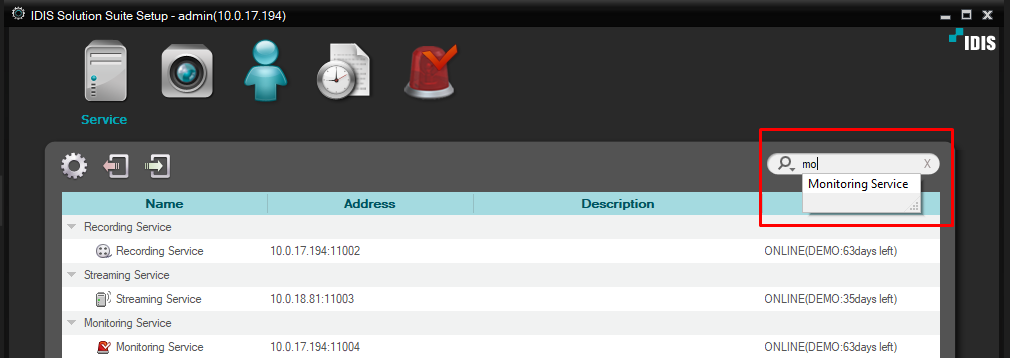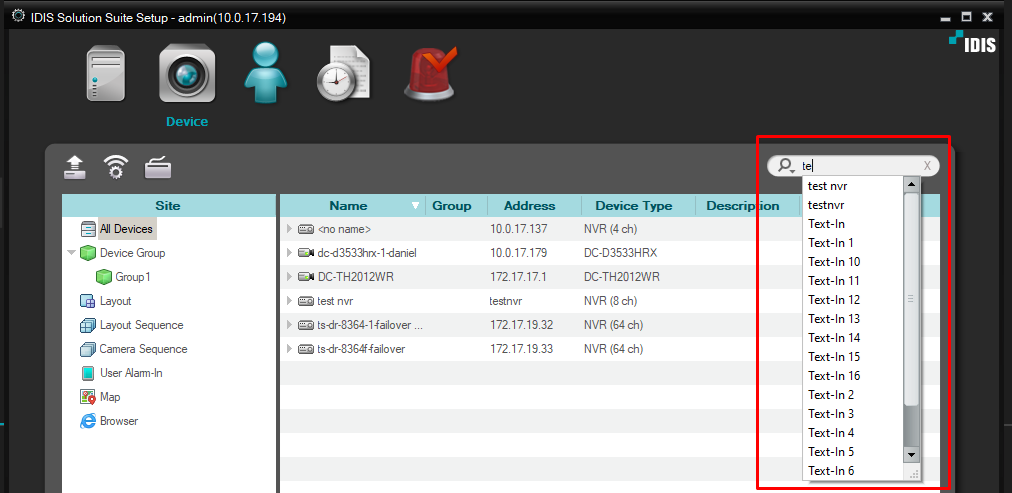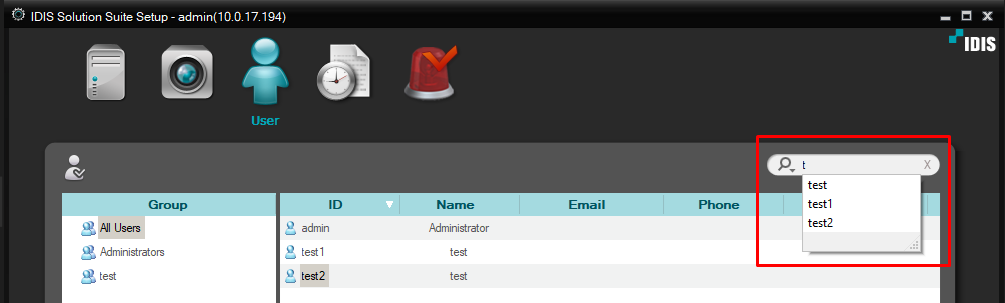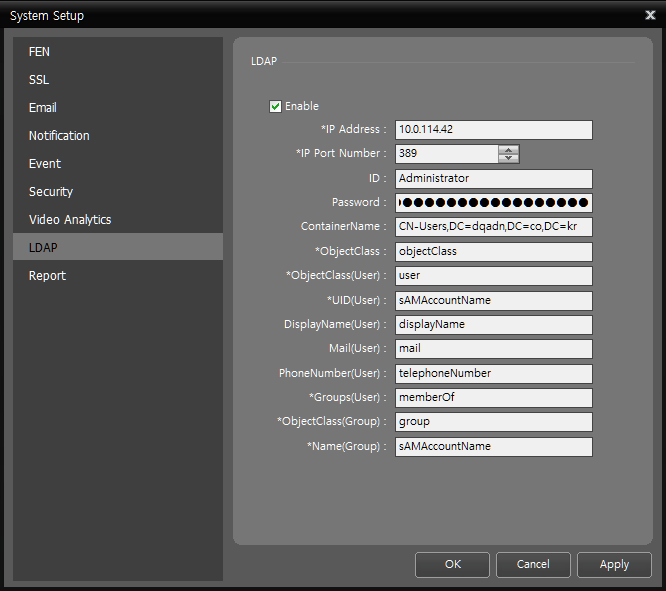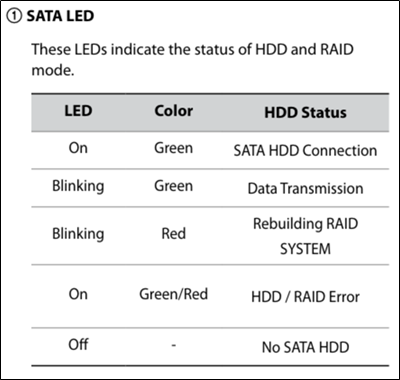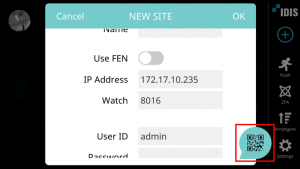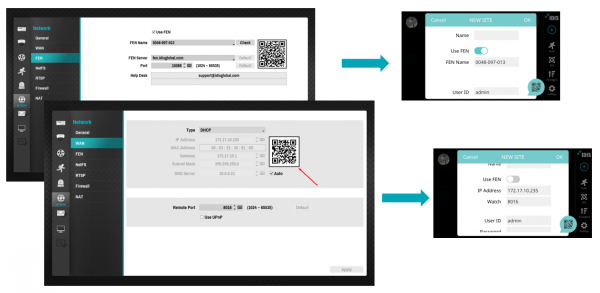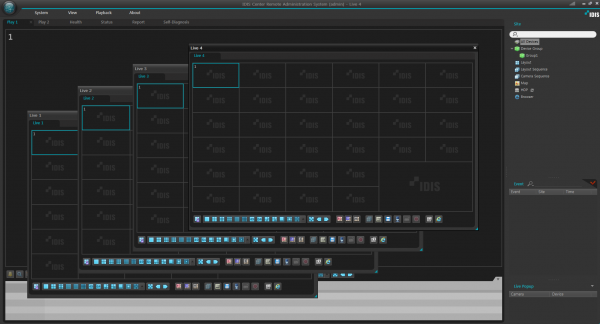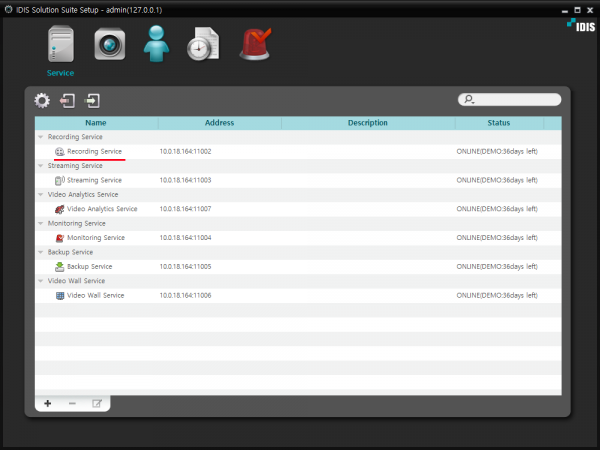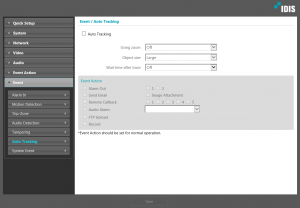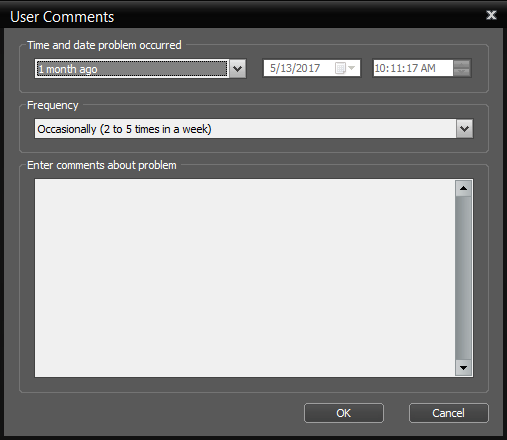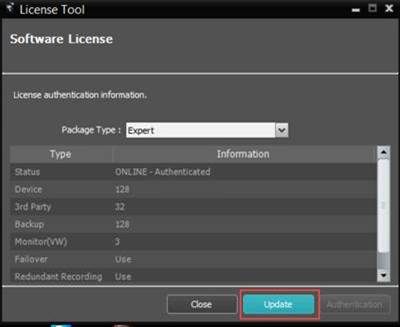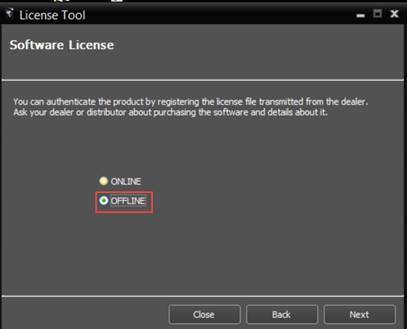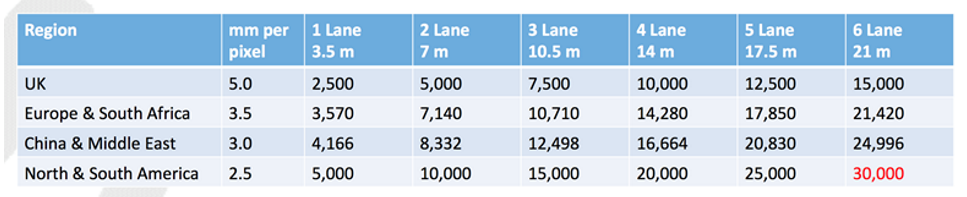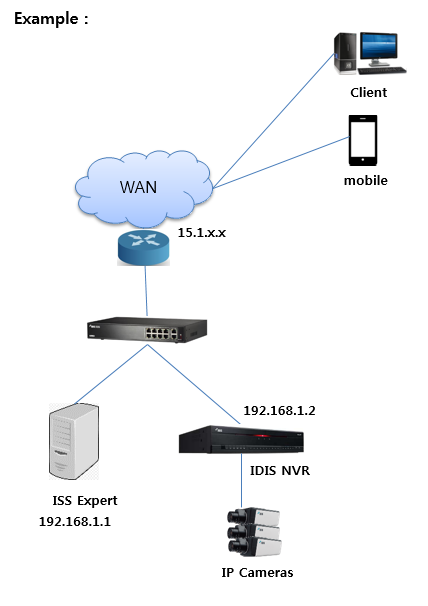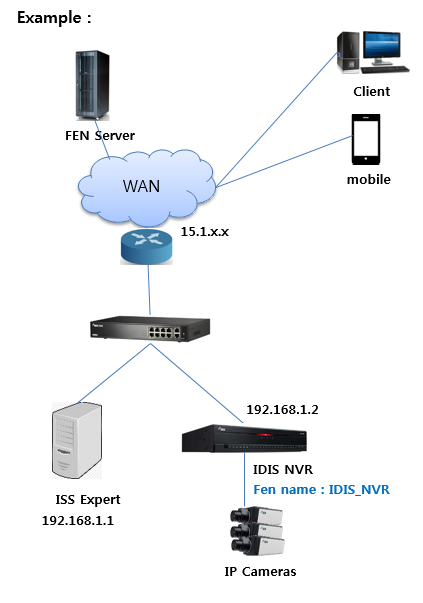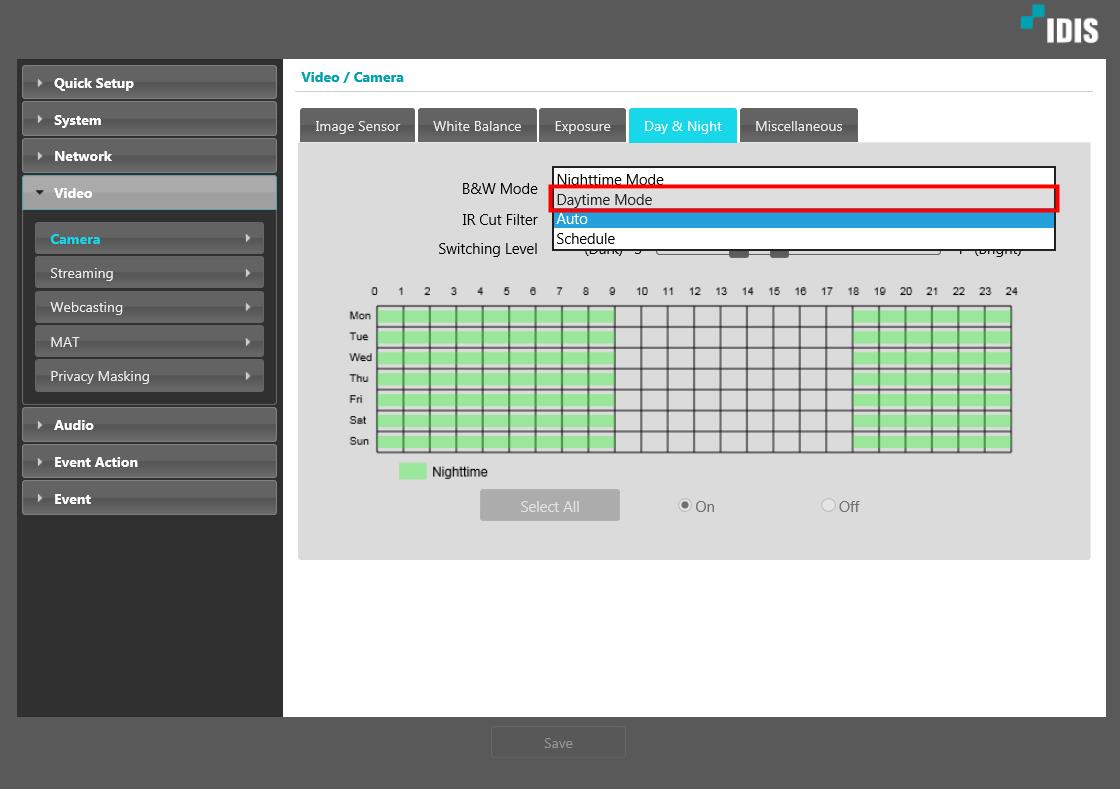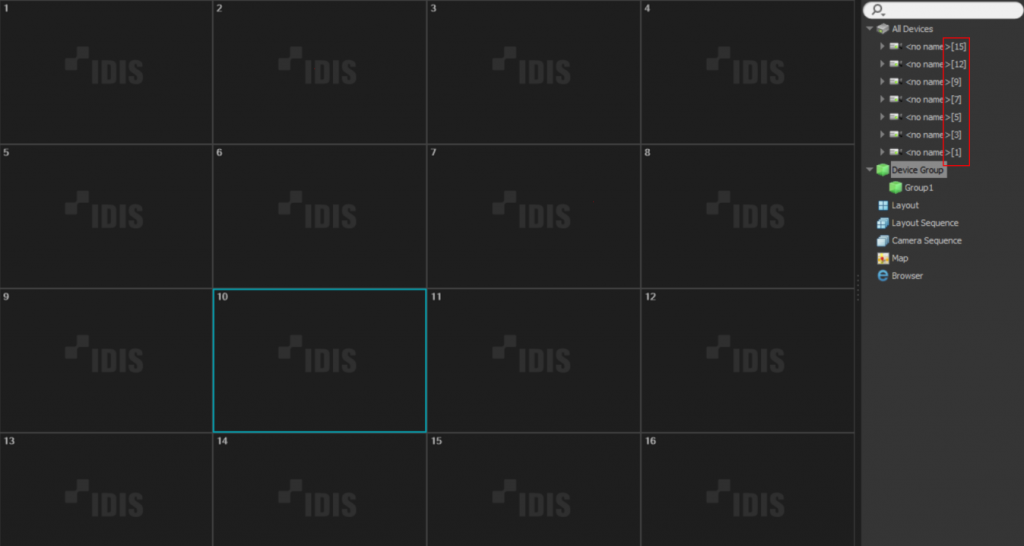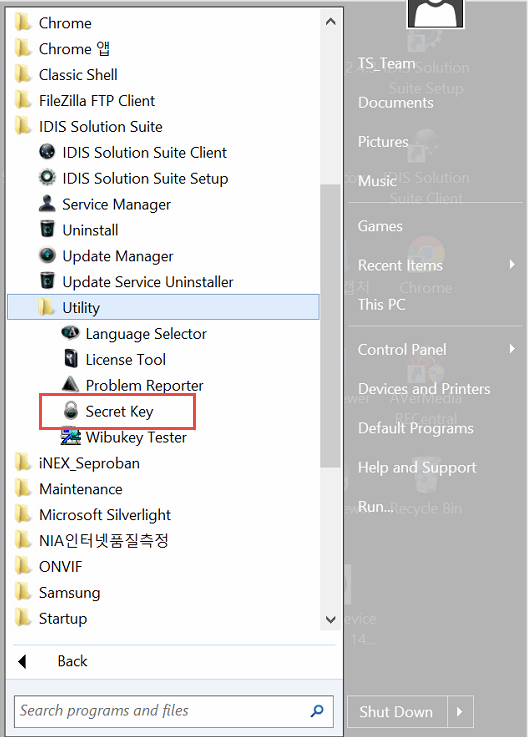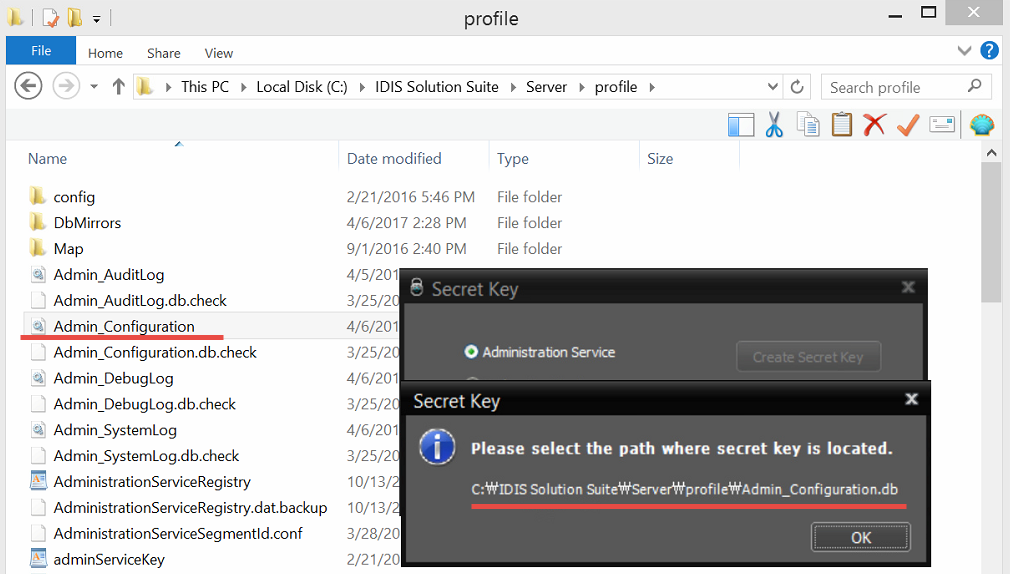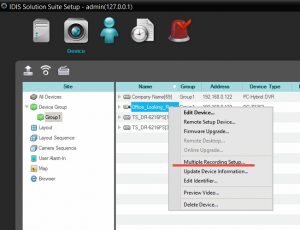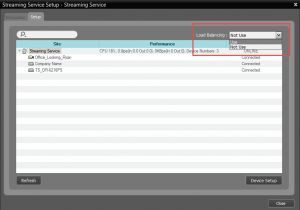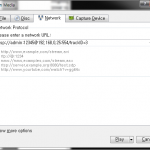FAQ’s
Antwoorden op de meest gestelde vragen. Bekijk de FAQ database om artikels te vinden over uw vraag.
Om interne reflecties te verminderen, gebruiken MFZ Indoor Dome-modellen siliconenbussen, die een bepaalde mate van compressie nodig hebben om effectief te zijn. Deze noodzakelijke compressie creëert natuurlijke wrijving, waardoor de Pan-positie tijdens de installatie enigszins kan verschuiven. Omdat de bovenklep met een rotatiemethode wordt vastgezet, kan wrijving tussen de siliconen op de dome-afdekking ervoor zorgen dat de Pan-positie verschuift.
Tijdens het proces van het combineren van de dome en de body kan de Pan-positie veranderen. Anticipeer daarom op deze verandering, pas de Pan-positie dienovereenkomstig aan en ga vervolgens verder met het vastmaken.
Bij indoor dome-camera’s, waaronder MFZ Indoor Dome-camera’s, kan de bovenste bubbel nog steeds draaien, zelfs nadat het onderste deel van de bubbel is vastgezet. Draai na het vastzetten van het onderste deel het bovenste deel om de PAN-richting naar wens aan te passen. Wees voorzichtig dat u geen vingerafdrukken of vreemde voorwerpen op de bubbel voor de lens achterlaat.
1. Nadat u bent ingelogd, klikt u op ‘Mijn profiel’ in de rechterbovenhoek.
2. Klik op ‘Wijzigen’ om naar de instellingenpagina te gaan.
3. Klik op ‘Gaat u akkoord met het ontvangen van e-mails?’ om e-mailmeldingen te ontvangen.
In het geval van de IP-camera kunt u de video-/audio-uitvoer tegelijkertijd controleren door de volgende RTSP-opdracht in de VNC-speler in te voeren.
Bijv.) rtsp://{ip-adres}:554/onvif/media?profile=Profile1
– Als u alleen audio wilt testen, kunt u de volgende RTSP-opdracht gebruiken (alleen H.265-camera)
Bijv.) rtsp://{ip-adres}:554/trackID=90
– Als de audio niet wordt gehoord in VNC, enz., controleer dan de instelling Audiotrack of Uitvoerapparaatinformatie in het menu Audio.
In de huidige lokale omgeving van één computer
kunnen Person Match Service en Video Analytics Service niet samenwerken.
Huidige lokale computer-IP: 172.17.27.17
Huidige INEX(ISS)-versie: Expert 4.0.4
Installeer de huidige Video Analytics Service en Person Match Service op dezelfde computer
Het is mogelijk om het te installeren, maar het is bevestigd dat het niet goed werkt, zoals weergegeven in de volgende afbeelding. De reden waarom de service niet goed kan worden geladen in Admin, is dat het niet goed werkt, zoals bevestigd door Service Manager.
Person Als u zowel Match Service als Video Analytics Service samen wilt gebruiken, kunt u de service afzonderlijk op verschillende computers installeren en deze vervolgens verbinden met hetzelfde netwerk door naar het adminip te kijken.
※Ter referentie: als Person Match Service op één computer wordt gebruikt, kan Person Match Service niet op een andere computer worden gebruikt.
Testvoorbeeldmethode
1. Voordat u ervoor zorgt dat de NVR zich op hetzelfde netwerk bevindt als mijn pc
2. Webhook-sitetoegang -> vink het rode vakje aan (hieronder afgebeeld)
3. Zorg ervoor dat u uw eigen unieke nummer in het rode vakje schrijft bij het instellen van NVR -> Melding -> HTTP-instellingen (zie andere afbeeldingen)
4. NVR -> Aangepaste waarde -> Instellen zoals hieronder weergegeven (voorbeeld)
5. Als u bijvoorbeeld een gebeurtenis voor een bepaalde situatie met uw camera wilt vastleggen en het resultaat als HTTP JSON wilt ontvangen, kunt u dit als volgt instellen
6. 6. GEBEURTENIS -> Beweging -> zone, instelling, voorwaarde-instelling -> Acties -> melding -> HTTP-klik -> ok
We merkten dat zijn IDLA de DC-T6233HRXL niet aanbiedt als beschikbaar voor IDLA-service.
Ik heb onze IDLA gecontroleerd en heb hetzelfde probleem. We hebben de DC-D6233HRXL aangesloten, maar deze staat niet in de IDLA-beschikbaarheidslijst.
A:
DC-T6233HRXL is een VA Edge-camera die Line Crossing, Loitering en Object Detection ondersteunt.
IDLA ondersteunt geen IDIS VA Edge-camera.
Als u die camera of IDLA-service wilt gebruiken,
moet u DC-T6233HRXL wijzigen in DC-T3233HRXL.
Dit kan worden gewijzigd door een firmware-upgrade.
Beide functies zijn gebeurtenissen die optreden wanneer het scherm door iemand wordt bedekt.
Het verschil tussen de twee functies is dat Video Blind geen Video Blind off-bericht genereert totdat de schermbedekking is opgelost,
Tempering zorgt voor aan- en uitzetten wanneer schermbedekkingen optreden, ongeacht of de schermbedekkingen zijn opgelost.
Bij Customer PJT, dat in 2018 is gebouwd,
probeer ik een extra ISS Backup-service te bouwen en ik heb een licentieaanvraag.
De klant zal waarschijnlijk elke backup-service onder admin installeren.
In dit geval,
1. Volg ik gewoon het 1e admin-backupapparaat hieronder voor de licentie?
2. Of moet ik ook een backup-apparaatkanaal kopen?
A:
U kunt het Backup-apparaat volgen op het systeem waarop de backup-service zal werken.
Wanneer de Backup-service is geregistreerd bij Admin, Admin,
Wanneer de Backup-service is geregistreerd bij Federation, is het Federation.
Ja, de eigen SD-opnamestatus van de camera wordt niet weergegeven op de OSD.
De opnamestatus OSD wordt weergegeven door te verwijzen naar de opnamestatusinformatie die door het apparaat wordt verzonden, maar de camera levert de informatie niet.
Met betrekking tot DR-6500,
Vanaf v8.1.0, hieronder functies ondersteuning op speciale versie, die we SI Firmware noemden.
Neem contact op met het IDIS support team, wij helpen u graag.
support@bnl.idisglobal.com
Ik heb de nieuwe TR-2516-beperkingen bevestigd en gedeeld.
Probleem: Provision AHD, Hik TVI 4MP/5MP-camera toonde alleen 1280×1440 bij verbinding met TR-2516.
– Maximale resolutie mogelijk wanneer dezelfde camera is verbonden met de TR-1508.
Het probleem is beperkt tot de 4M Half/5M Half-modus vanwege de prestatiebeperking van de TR-2516-chipset.
TR-150x/TR-2504/TR-2508/TR-45xx hebben geen beperkingen voor de chipsetprestaties.
Voorbeeld)
4M30: (herkend als 4M Half) 1280×1440 15ips
4M15: 2560×1440 7ips
5M20: (herkend als 5M Half) 1280×1920 10ips
5M12: 2560×1920 7ips
Als IPS lager is ingesteld in AHD, TVI-camera-instellingen, schakelt TR-2516 de resolutie in in plaats van de halve modus.
AHD (Provision) en TVI (Hik)-camera’s van derden die op Onsite worden gevonden, hebben geen opties voor 4M15ips en 5M12ips.
In dit geval schakelt TR-2516 geen maximale cameraresolutie in.
– 5M 12,5ips wordt ondersteund voor IDIS TVI 5M-modellen, dus maximale resolutie is beschikbaar.
Andere modellen, TR-15xx, TR-2504/2508 en TR-4508/4516, hebben deze beperking niet en dus is dit geen probleem.
De DR-1000-serie is een small form factor-product en ondersteunt alleen IDIS-camera’s. Niet-Onvif-camera’s van derden worden niet ondersteund.
Een extra IP-camera kan worden aangesloten op de LAN/POE OUT PORT van de DV-1304-A, en POE is voorzien.
Het is echter noodzakelijk om een DC 48V-adapter aan te sluiten om deze te gebruiken.
Raadpleeg het volgende voor meer informatie over de voeding.
0. 0. DV-1304-A kan worden gevoed met twee voedingsbronnen
1. 1. wanneer gevoed via PoE (802.3at klasse 4 25W)
=> wanneer gevoed met PoE, werkt alleen de DV-1304-A en zal deze maximaal 25W verbruiken
=> het PoE-stroomverbruik in de NVR toont het totaal. negeer het stroomverbruik per kanaal
2. 2. wanneer gevoed door DC 48V@1A op de DC-voeding in terminal (48VDC@0.8A = 38.4W)
=> de PoE Out op DV-1304-A wordt alleen gevoed wanneer DC-voeding wordt gebruikt
=> het zal maximaal 1A trekken en ongeveer 38.4W gebruiken voor zowel DV-1304-A als PoE out
=> het kan maximaal 48V@0.35A leveren op de poort PSE (16.8W), dus het is ongeveer 802.3af klasse 3 (15.4 W max)
Als u een back-up hebt gemaakt van ISS-instellingen (*.iexp), kunt u bestaande gegevens herkennen door ze te importeren.
Als u geen bestaande setup-back-up hebt, kan de functie ISS Setup>Recording Service>Storage>Import de bestaande opnamegegevens ophalen en deze ophalen als een verwijderd apparaat.
V:
We hebben een mogelijk probleem gevonden met de PoE op dit apparaat. Het probleem treedt op wanneer de IR-lampjes in de camera’s aangaan. Er lijkt een PoE-overbelasting te zijn, waardoor één camera geen stroom meer krijgt.
Wanneer we het IR-lampje op de bulletcamera uitzetten, gaat de Fisheye-camera die uitstond weer aan.
Hieronder ziet u de PoE-status met de bullet IR uit.
Dit is met de Bullet IR ingeschakeld
A.
Van producten die zijn geproduceerd sinds juni 2022, (PD69104B1)
De PSE-controller is gewijzigd en heeft de volgende beperkingen.
De bijbehorende NVR wordt bepaald door de volgende omstandigheden.
1. Huidig: Poort wordt beheerd door Groep, vermogen is beperkt als het 37W per Groep overschrijdt.
– – Groep0: CAM1 ~ 5
– – Groep1: CAM5 ~ 8
Alle camera’s zijn momenteel verbonden met Groep0.
Om het probleem op te lossen, zou het probleem opgelost kunnen worden door de camera afzonderlijk aan te sluiten op Groep 0 en Groep 1.
Officieel kunnen we zeggen 1 IPC gekoppeld vanaf de camera.
Vermogen
PoE, IEEE 802.3at (klasse 4), 25,5 W
(DC OUT: 42,5-57 V =, 0,3 A MAX)
DC OUT is een uitgebreide poort.
42,5 V x 0,3 A = 12,75 W (min)
57 V x 0,3 A = 17,1 W (max)
Dus kan ten minste DC OUT (Extender-poort) 12,75 W~17,1 W leveren
In principe verbruikt de DC-D4517-serie ongeveer 7 W.
12,75 W – 7 W = 5,75 W. Het is dus niet genoeg om een extra derde camera te ondersteunen.
V: Wat is de maximale afstand die ik kan bereiken met de PoE extender?
A. het is 100 meter. Het is hetzelfde als ethernet interface. Maar weet je, je moet rekening houden met de marge voor installatie.
Ik denk dat de meeste installateurs ongeveer 70 meter nodig hebben voor de veiligheid.
U moet de rekenmachine raadplegen en uitzoeken welk type DA-ES1104 compatibel is met DR-8532D
– wanneer u op “Externe opslagcompatibiliteitslijst” klikt > kunt u het type DA-ES1104B zien dat compatibel is met DR-8532D
– DA-ES1104B ondersteunt tot 12 TB
Zorg ervoor dat de tijd op beide apparaten is gesynchroniseerd en vink ‘Onvif-optie gebruiken’ aan als deze beschikbaar is.
Ja. U kunt de camera gebruiken, maar houd er rekening mee dat de ondersteuning voor umcompatibele camera’s beperkt zal zijn.
[NVR] SMTP 503-fout
Deze fout meldt vaak dat een e-mailaccount wordt geleverd door Google Gmail.
Ga naar Google-account > Persoonlijke instelling > Schakel het selectievakje Onbekende bron uit.
Over het algemeen moet de installatie aan 3 kanten worden uitgevoerd om een netwerktoetsenbord te gebruiken.
1. Toetsenbord lokale kant: Apparaatinstellingenpagina van IDIS Discovery Tool: Registreer server
2. ISS-installatiekant: Registreer een netwerktoetsenbord op het tabblad Apparaat.
3. ISS-clientinstallatiekant: Schakel de optie “Netwerktoetsenbord gebruiken” in vanuit Voorkeuren.
A. De foutmelding betekent dat de apparaatsessies volledig bezet zijn.
Probeer enkele sessies te verwijderen of verbindingen van Clients te sluiten.
A. CGNAT staat voor Carrier-grade NAT en dit wordt gebruikt als oplossing voor IP-adresuitputting.
Veel internetproviders (ISP) implementeren dit apparaat in 3 netwerkinfrastructuren.
Dit kan van invloed zijn op de stabiliteit van de FEN-verbinding op uw clientapparaten.
Bel in dit geval uw lokale ISP en vraag hen om zich af te melden voor de CGNAT Pool. Het implementeren van een FEN-relayservice kan ook een oplossing zijn voor dit probleem.
A. INK1200 netwerk toetsenbord kan IDIS Camera’s Wiper bedienen.
* Commando’s :
– Invoertoetsen wanneer een camerapaneel is geselecteerd.
– Wiper AAN : Druk 1 Druk op AUX (Wiper beweegt 3 keer)
– Wiper UIT : Druk op Druk op AUX + Shift (samen) (Wiper stopt met bewegen)
A. Ja, dat is mogelijk vanaf IDIS Center versie 6.1.0.
A. Bereid een PC voor en sluit de HDMI-encoder aan. Speel de video af op de PC en registreer de HDMI-encoder op NVR of ISS.
Nee, gezichtsdetectie is beschikbaar op de DV-1304-A.
A. DV-1304 heeft People Counting (Overschrijding van de bezettingslimiet), Queue Monitoring (Wachtrijcongestie), Heatmap, Mask Rule Violation en Social Distancing Violation Features.
DV-1304-A beschikt over objectdetectie, inbraak, rondhangen, lijnoverschrijding en gezichtsdetectie.
V. Als de mobiele telefoon in de WIFI zit, kan de gebruiker de optie Automatisch inloggen gebruiken.
Het lijkt er echter op dat automatisch inloggen niet werkt wanneer de IDIS Mobile Camera App vanuit de achtergrond wordt opgestart.
A. Als de app binnen 10 seconden nadat de app naar de achtergrond is gegaan, wordt opgestart, verschijnt het scherm zoals het is.
Na 10 seconden logt het uit.
Als de gebruiker de mobiele app daarna opnieuw start, wordt het automatisch ingelogd
A. Initialisatie duurt ongeveer 30 seconden om in te stellen.
Bovendien geeft IDIS aan dat de buildtijd 200 GB/uur is, ongeacht de modus.
Dit is het slechtste geval, dus het is eigenlijk sneller dan dit.
A. Ja. Wij raden aan om HDD’s met dezelfde capaciteit te gebruiken in 1 eSATA-opslag.
Zelfs als de HDD verschillende capaciteiten heeft, werkt eSATA. Als de gebruiker echter RAID instelt, wordt de totale capaciteit berekend op basis van een lage capaciteit.
Dit betekent dat de gebruiker niet zoveel kan gebruiken als het verschil in capaciteit tussen twee HDD’s.
Bovendien verhoogt het gebruik van HDD’s met verschillende formaten het aantal probleemgevallen, waardoor het moeilijk wordt om technische ondersteuning te bieden.
A. Bijvoorbeeld, ervan uitgaande dat de hoogte van het gedetecteerde object als mens 1,7 m is.
De afstand per niveau is als volgt.
Niveau 1: 0,7 m
Niveau 2: 1,4 m
Niveau 3: 2 m
Niveau 4: 2,7 m
Niveau 5: 3,4 m
A. De gebruiker kan het IP-adres wijzigen als de DV-1304 nog nooit eerder is geregistreerd bij de NVR.
Als de gebruiker het wil wijzigen, voer dan een fabrieksreset uit en wijzig vervolgens het IP-adres.
Ter ondersteuning van DIP 1.0-camera’s zijn hier de ondersteunde functies in INIT
1. Setup: IP-adres instellen
2. Reset: Soft, Factory
3. Management: Upgrade, System log
A. Er is geen specifieke beperking. Ons LAB heeft registraties tot 4000 NVR’s getest.
A. Het IDIS Center beheert apparaatnamen als Device Name Sync niet is aangevinkt.
In dit geval toont IDIS Center de bestaande apparaatnaam, zelfs als de gebruiker de apparaatnaam wijzigt.
“Setup > Dubbelklik op het apparaat > Bewerk apparaat > Selecteer/verwijder apparaatnaamsynchronisatie”
A. De ADC-sleutelwaarde die is ingevoerd via de OSD-knop wordt gelezen door VD Sync.
Om storingen door ruis te voorkomen, wordt het bovendien bediend wanneer de invoerwaarde ten minste 2 frames wordt gehandhaafd.
12,5 fps heeft dus een lang interval VD Sync, dus het werkt relatief langzaam.
A. De debug-informatie wordt geëxtraheerd op basis van de tijd van extractie.
Na de eerste export wordt, op basis van het bestaande bestand, alleen de nieuwe debug geëxtraheerd.
Als er dus geen nieuwe informatie is, zal het dezelfde grootte hebben. Als er daarentegen wel nieuwe informatie is, wordt alleen nieuwe informatie geëxtraheerd.
A. Het wordt gebruikt voor naadloze communicatie, zelfs in een netwerk met lage bandbreedte.
Als “Device Low Bandwidth Communication” echter is ingeschakeld, is het niet effectief in het normale netwerk omdat het probeert om handshake-communicatie te gebruiken tussen het apparaat en de client.
A. Nee. DV-1304(-A) is alleen compatibel met IDIS-camera’s, niet met Onvif-camera’s.
A. Intelligent TLS is een niveau dat vergelijkbaar is met TLS Very High level (Exclude Multimedia SSL).
General Exclude Multimedia SSL wordt gebruikt in Windows en aangezien het aanzienlijke extra prestaties vereist, kan de ISS-prestatie sterk worden verminderd.
Om dit op te lossen, werd SSL/TLS toegepast volgens ons protocol om de verwerkingssnelheid te verbeteren en de prestaties niet te beïnvloeden.
A.
1. Online-modus: Eerste toegang tot de licentieserver, eenmaal, daarna hoeft u er geen verbinding mee te maken. Na verificatie van de licentiesleutel is internet niet nodig.
2. Offline-modus: Voer de sleutel in zonder internet.
3. Cloud-modus: Het moet internettoegang blijven openen, omdat de beheerdersservice elke dag verbinding houdt met de licentieserver. De beperkte tijd is 24 uur. Als het netwerk wordt losgekoppeld en stroomt zonder het te herstellen, gaan ISS-services uit (status: Demo verlopen) als de ISS-service opnieuw wordt opgestart.
A. Zie de afbeelding.
Andere bulletcamera’s hebben ook een fabrieksresetknop aan de binnenkant.
A. Over het algemeen moet de installatie aan 3 kanten worden uitgevoerd om een netwerktoetsenbord te gebruiken.
1. Lokale kant van het toetsenbord: Registreer de server
2. ISS-installatiekant: Registreer een netwerktoetsenbord op het tabblad Apparaat
3. ISS-clientinstallatiekant: Schakel de optie ‘Netwerktoetsenbord gebruiken’ in
A. CGNAT betekent Carrier-grade NAT en dit wordt gebruikt als oplossing voor IP-adresuitputting. Veel internetproviders (ISP) implementeren dit apparaat in hun netwerkinfrastructuur.
Dit kan van invloed zijn op de stabiliteit van de FEN-verbinding op uw clientapparaten. Bel in dit geval uw lokale ISP en vraag hen om zich af te melden voor de CGNAT-pool.
A. FEN-relayserver is een server die gegevens van IDIS-apparaat naar clientsoftware doorstuurt.
Dit kan vaak een beperking overwinnen die wordt veroorzaakt door complexe netwerkinfrastructuur.
Klanten moeten echter aanvullende configuratie en beslissingen nemen.
A, Ga naar Menu > Voorkeur > Systeem
Vink “Display scaling op hoge DPI-instellingen uitgeschakeld” uit.
A. Ga naar Menu > View > Recorder Storage Monitor.
In dat menu worden alle opslagen weergegeven die zijn verbonden met recorders.
A. Gebruik IDIS HDMI Encoder zoals HE-1101 en DP-HE1201.
ISS(IDLA analyse) – HDMI Encoder – Analoge Recorder – HD-TVI camera.
Registreer HDMI encoder op ISS en selecteer deze vervolgens in de VA service > IDLA.
A. Er is geen specifieke beperking wat betreft het aantal inloglijsten.
A. IPv4, IPv6, RTP/RTSP/TCP, RTP/RTSP/HTTP/TCP, RTP/UDP RTSP/TCP, HTTP, HTTPS, SMTP, FEN, mDNS
A. Ja, ISS ondersteunt SAN.
A. De MiniBankPlayer.exe is een SelfPlayer die opgenomen video’s van oude IDIS Recorders afspeelt.
Het is een eerdere software van de huidige Clip Player.
Het is geen software die virussen bevat of de beveiliging beïnvloedt.
A. De specificaties van de achterste PoE-groep MAX voor DR-2308/2316-producten zijn als volgt.
#1. Poort 1~4: totaal 37 W
#2. Poort 5~8: totaal 37 W
De totale poort is 74 W en het nominale gebruik is 50 W.
Als er meer dan 50 W wordt gebruikt, is de levensduur van de 48 V-adapter niet gegarandeerd.
A. Er zal geen probleem zijn in de met sneeuw bedekte afbeelding.
Als er echter een sneeuwman of een sneeuwman is, kan dit leiden tot verkeerd herkende problemen.
A. Nee, IDIS Mobile Plus ondersteunt nog geen audioweergave.
A. Omdat de status elke 3 minuten aan de FEN-server wordt doorgegeven, blijft de verbinding in stand.
A. Bij het installeren en bedienen van ISS op een cloudserver zoals Azure, kan de basis-h/w-informatie van de server worden gewijzigd. [Cloud-authenticatiemethode] moet worden gebruikt voor de licentieregistratiemethode.
Als de klant het licentietype gebruikt, is ISS ontworpen om de authenticatiemethode van de cloudserver van tijd tot tijd te accepteren en bij te werken om de licentieauthenticatie te behouden.
Om dit te doen, moet de server altijd verbonden zijn met internet.
A. Er worden verschillende betekenissen gegeven aan de kleuren van de IDIS-recordbalk.
Raadpleeg de onderstaande tabel
A: IDIS NVR slaat 10.000 logregels op.
A. Queue Monitoring is letterlijk een functie die meet hoe lang mensen in de rij staan op plekken met veel wachttijden, zoals restaurants en supermarkten.
Er is ook een Mid/High Congestion-optie, dus als de wachtrij wat langer wordt, kan het de manager waarschuwen en kan hij direct reageren.
Via het VA Dashboard kunt u ook de dag-/week-/maand-/jaar-eenheidswachtrijgegevens controleren en het congestieniveau per periode controleren.
A: Ja, ze kunnen dezelfde inloggegevens gebruiken, als er maar één kanaal op ISS is aangemaakt, kan een van de apps worden geregistreerd,
Maar een andere kan niet worden geregistreerd, omdat het kanaal vol is.
In dit geval moet het ene kanaal voor app2 worden aangemaakt.
A: allereerst is het vereist dat het IDIS Mobile camera kanaal op ISS vooraf is, en dan krijgt de Mobile camera toegang tot de Admin service.
Vervolgens stroomt het beeldverkeer naar Mobile Camera => ISS Mobile service => ISS Streaming service => Live view of ISS Recording service
A: hiervoor moet Admin, Streaming, Monitoring, Mobile service geïnstalleerd zijn. En Recording service is ook vereist voor de opname.
V. De DV-1304 is niet rechtstreeks aangesloten op de NVR, maar op de switch.
A. Wat is toevallig het PoE-stroomverbruik van de switch?
Als de switch 802.3af ondersteunt, kan het zijn dat deze niet genoeg stroom levert en storingen veroorzaakt, zoals opnieuw opstarten. Controleer of het apparaat 802.3at ondersteunt.
A.
In het verleden kon je selecteren welke interface (LAN, RS232, 485, etc.) je wilde gebruiken in de Text-In-instelling binnen het evenement, maar in de onlangs uitgebrachte nieuwe firmware is dit onderdeel georganiseerd en functioneel gescheiden.
Wijzigingen
– Voeg apparaattype-/poortinstellingen toe die in TextIn moeten worden gebruikt, van tevoren in “DEVICE->Connector” zoals hieronder weergegeven, en vervolgens
De manier om de connector te selecteren die moet worden gebruikt in “Event->Text-In” is gewijzigd.
A: RAID mag niet worden gebruikt in DV-3100 en er mag slechts één HDD DB opslaan.
Anders kunnen er onverwachte problemen optreden.
A.
Dit fenomeen doet zich af en toe voor op apparaten met het Windows-besturingssysteem, maar er zijn gevallen waarin de ingestelde resolutie alleen in de gebruikersinterface wordt weergegeven.
In dit geval,
Probeer in plaats van te wijzigen in “Weergave-instellingen” die verschijnen wanneer u met de rechtermuisknop op het bureaublad klikt, de resolutie te wijzigen in de instellingen van de grafische kaart. (Voorbeeld: “NVIDIA-configuratiescherm”, “Intel R Graphics-instellingen”)
Wijzig bij het wijzigen de resolutie naar 30 Hz voor UHD (3840×2160) en 60 Hz voor FHD (1920×1080).
Gedetailleerde beschrijving:
Bij het wijzigen van de weergave-instellingen van het venster: Het werkelijke videosignaal is UHD, maar alleen de gebruikersinterface wordt gewijzigd naar FHD en de uitvoer
Bij het wijzigen van de instellingen van de grafische kaart: Het werkelijke videosignaal wordt gewijzigd van UHD naar FHD
A. Er kunnen maximaal 1000 kentekenafbeeldingen worden opgeslagen in IDIS Solution Suite Client. Na 1000 worden de kentekenafbeeldingen overschreven vanaf de oudste.
Bezoek de pagina “Technology Partners”
https://www.idisglobal.com/index/techpartner
A: Ga naar IDIS Solution Suite Setup -> Apparaat -> Selecteer apparaat -> Open Tree-menu -> Selecteer camera -> Bewerk apparaat -> Schakel geassocieerd audiokanaal in
Het apparaat moet audio ondersteunen.
A: Ja, de 2 cameramodellen kunnen audio opnemen en audio beluisteren tijdens live monitoring.
V. Wanneer ik probeer de mobiele camera-app te registreren bij de ISS, mislukt het. Waarom?
A.
De IDIS mobiele camera-app is geclassificeerd als een 3rd party device license, niet IDIS Device license volgens de bedrijfsvoorschriften.
Daarom moet het 3rd party device number aan de licentie worden toegevoegd, net zoveel als het aantal mobiele camera-apps dat moet worden geregistreerd.
V.
Onze klant moet opnemen met ISS in de cloud. De cloud-opnameservers bevinden zich in de Pacific-tijdzone, maar de lokale winkels/camera’s bevinden zich verspreid over de VS in 4 verschillende tijdzones.
Hoe beïnvloedt dit de gebeurtenisregistratie en het zoeken?
Een gebeurtenis vindt bijvoorbeeld plaats in New York om 8 uur ’s ochtends – wat 5 uur ’s ochtends is in Pacific-tijd. Wanneer de onderzoeker nu om 9 uur ’s ochtends Pacific-tijd naar Californië komt om te werken, zoekt hij naar de gebeurtenis die om 8 uur ’s ochtends plaatsvond. Als ik het goed heb, zoekt hij dan eigenlijk naar een gebeurtenis om 11 uur ’s ochtends Eastern?
A.
De tijd volgt de tijd van de beheerservice.
Dus als de camera om 8 uur ’s ochtends in New York is en de recorderserver om 5 uur ’s ochtends in de Pacific-zone is.
de tijd gaat naar afhankelijk van waar de beheerservice (ADM) zich bevindt.
als de ADM zich in de Pacific-zone bevindt, is de opnametijd van de camera 5 uur ’s ochtends.
als de ADM zich in New York bevindt, is de opnametijd van de camera 8 uur ’s ochtends.
Omdat de tijd de ADM-servicetijd volgt, moet u mogelijk de tijdinstelling op de ADM-server aanpassen als dat nodig is.
1. IDIS Center, ISS Client:
Het maximale aantal monitoren per pc is niet beperkt
-> Het wordt bepaald door het aantal monitoren in de weergave-instellingen van het besturingssysteem. (kan worden verhoogd tot het aantal grafische kaarten dat kan worden ondersteund)
2. ISS Video Wall Agent: Ondersteunt maximaal 6 monitoren
Alleen voor ISS-licentie geregistreerd in de onlinemodus,
Als het WAN-netwerk wordt losgekoppeld, wordt de licentie 14 dagen lang gehandhaafd.
Daarna, als de Admin-service opnieuw wordt opgestart, verandert deze in “Demo Expired”, dus wees voorzichtig.
V: Ik gebruik momenteel IDLA 16ch x IP-camera. Daarnaast probeer ik een Person Match te bouwen,
Ik wil graag weten of ik een extra VA-licentie moet kopen of dat ik Person Match momenteel tot wel 16ch kan gebruiken.
A: De ISS VA-licentie omvat het aantal Person Match-licenties net zoveel als het aantal VA-licenties.
Dat wil zeggen, als u 16ch x VA-licentie hebt, is dit gelijk aan het hebben van de volgende licentie. (ongeacht de voorverwerkte modus en de opgenomen beeldmodus)
– IDLA-service X 16ch
– Person Match x 16ch
Ja, Person Match-zoekopdracht is alleen mogelijk voor één gebruiker, dat wil zeggen één sessie.
Wanneer het tabblad Person Match wordt gesloten, wordt de sessie beëindigd en is deze direct beschikbaar voor andere gebruikers.
Als de gebruiker gedurende 30 minuten na voltooiing van de Person Match-zoekopdracht geen verdere acties onderneemt,
wordt de sessie automatisch beëindigd en kan deze daarna door andere gebruikers worden gebruikt.
Dit komt doordat in de TR-4216-producten een beleid is toegepast om gewichten toe te passen op de bitsnelheid om zo de beeldkwaliteit bij lage tiphoogtes te verbeteren.
Ja, het wordt geregistreerd als ‘Fan Error(CPU)’.
De gebeurtenislogboeken worden opgeslagen op de HDD, dus er is geen limiet aan het aantal.
Als de opnamegegevens echter worden overschreven vanwege de HDD-capaciteit, worden ook de gebeurtenislogboeken voor de overschreven opname verwijderd.
Ja. Wanneer het in IDIS Network Camera wordt ingevoegd, wordt het automatisch geformatteerd in ons bestandssysteem.
Ja.
IDIS Center voor iHDP is een S/W om toegang te krijgen tot de HDD van NVR vanaf een PC om afspelen mogelijk te maken. Daarom moeten volledige gegevens worden opgeslagen op een enkele HDD. (RAID 1+0, 5, 6 slaan verschillende delen van gegevens op in elke HDD)
Gebruik RAID HDD-afspelen via externe toegang van iRAS naar NVR.
Er is geen prioriteit. Als een van beide werkt, wordt het direct gesynchroniseerd.
Beide hebben dezelfde capaciteit (tot 256 GB)
Als ‘Anti-flicker On/Off’ het niet oplost, moet u een waarde vinden die op de volgende manier verbetert.
Ga naar ‘Anti-flicker Off’ -> ‘Exposure Control’ -> ‘Manual’
En, stel de sluitertijd Min en Max waarden hetzelfde in en vind handmatig een waarde die het flikkeren verbetert door de waarde in te stellen op een veelvoud van 60.
(bijv. 1/60, 1/120
Nee, dat is nog niet mogelijk.
Zonder RTC-batterij keert de camera bij het opnieuw opstarten terug naar 1/1/1971.
PoE (IEEE 802.3at klasse 4) ondersteund 8 poorten, 50W
Er zijn groepsbeperkingen:
Poort 1 ~ 4: 37W
Poort 5 ~ 8: 37W
De gegarandeerde tijd is 1 week.
Voor het 8-poorts model ondersteunt het tot 8 IEEE 802.3af en tot 2 IEEE 802.3at.
Voor het 16-poorts model ondersteunt het tot 16 IEEE 802.3af en tot 4 IEEE 802.3at.
Het is moeilijk om frequente in- en uitschakelhandelingen aan te bevelen
Nee, je kunt het niet gebruiken.
Tot 16
Wij bieden de functie ‘AE Target Gain’ als ‘Auto Gain Control’
U kunt ‘Camera Setup -> Video Tab -> Exposure -> AE Target Gain’ instellen
Gebruikers kunnen de “E-mail” en “Callback” gebeurtenis genereren wanneer de SD-kaart in/uit is
“Camera-instelling ➔ Gebeurtenis ➔ Systeemgebeurtenis ➔ Schijf in/uit”
Omdat de Person Match-service de opnamesessie (= Playback-sessie) van de recorder gebruikt.
dus, in de ISS-opnameservice kunnen maximaal 10 sessies beschikbaar zijn,
aan de NVR-kant zijn maximaal 2 sessies beschikbaar.
maar als een client de opnamesessie van de NVR gebruikt, is er 1 Person Match-service beschikbaar.
Nee. Afhankelijk van uw situatie wilt u mogelijk Detach > Installeren op een andere server. / Omdat het echter een kostenkwestie is, raad ik u aan om het zoveel mogelijk op de PM-server te installeren.
Nee, de modus Opgenomen beelden gebruikt MariaDB niet
Ja, als Persoonsmatch niet is ingesteld, wordt IDLA niet opgeslagen in MariaDB.
Beide services gebruiken dezelfde VA Engine (IDLE genaamd), er is geen verschil in herkenningspercentage en de specificatie is hetzelfde als gelijktijdige monitoring van maximaal 50 objecten. Let wel, de optimale prestatie is maximaal 16ch.
Licenties voor Person Match Service
De Video Analytics (IDLA) en Person Match Services gebruiken en delen de ISS VA-licentie. Als u de IDLA al gebruikt, wordt de PM-service geleverd als een gratis upgrade.
Zelfs wanneer u meerdere PM-services toevoegt aan een enkele Admin Service, wordt deze gebruikt als het totale aantal gekochte kanalen.
Omdat de PM-service zich in Federation bevindt, moet de IDLA-licentie voor de PM-service worden opgenomen in de Federation-licentie.
Omdat de PM-service zich in Admin bevindt, moet de IDLA-licentie voor de PM-service worden opgenomen in de Admin-licentie.
Person Match Service bij Federation service
Person Match is ook beschikbaar in Federation service.
Zoals hierboven vermeld, neemt het dataverkeer direct toe bij het uitvoeren van PM-zoekopdrachten, omdat de PM-service direct toegang heeft tot meerdere recorders of opnameservices om gegevens op te halen en te analyseren.
Met andere woorden, het moet worden gebruikt in een ruimte met voldoende bandbreedte van het netwerk. Met andere woorden, als u PM-service moet installeren op de locatie waar Federation is geïnstalleerd, is het noodzakelijk om vooraf te controleren of de netwerkbandbreedte en latentie voldoende zijn.
Bij het bouwen van een systeem moet u echter de bedieningsmethode en gegevensstroom begrijpen om het correct te bouwen.
Situatie 1: Wanneer FED (Federation) een PM-licentie heeft
Situatie 2: Wanneer ADM geregistreerd in FED een PM-licentie heeft
Situatie 1: Wanneer PM-service is geregistreerd in FED
PM-zoekopdrachten kunnen worden uitgevoerd bij ISS FED CLIENT. ISS FED CLIENT kan PM-zoekopdrachten uitvoeren voor alle camera’s.
Als de netwerkbandbreedte tussen de recorder (ADM) en PM (FED) echter onvoldoende is vanwege de systeemstructuur, kan de zoeksnelheid behoorlijk worden verlaagd, dus wees voorzichtig.
Als de bandbreedte tussen de geldautomaat van een bank en het controlecentrum bijvoorbeeld erg beperkt is, kan dit een probleem zijn bij het uitvoeren van PM-zoekopdrachten.
In dit geval, Case2: Wanneer ADM geregistreerd in FED een PM-licentie heeft.
In dit geval moet Federation een IDLA(PM)-licentie hebben.
Zoveel IDLA(PM)-licenties als toegepast, kan de gebruiker het aantal kanalen (IP-camera’s) doorzoeken
Case2: Wanneer ADM geregistreerd in FED een PM-licentie heeft
Zoals hierboven, als de bandbreedte tussen ATM en controlecentrum laag is, is Case 1 niet geschikt.
In dit geval, terwijl PM-service aan de ATM-kant wordt gebouwd, wordt deze ter plaatse gebouwd om voldoende bandbreedte voor VA te beveiligen.
Let op: In dit geval kan PM-zoekopdrachten niet worden uitgevoerd voor de camera van ATM2.
Voor PM-service moet PM-service worden geïnstalleerd in de beheerservice.
In dit geval hoeft Federation geen IDLA-licentie te hebben, maar de Admin-licentie zou deze wel moeten hebben.
(Met bovenstaand diagram kan de ATM2-site de Person Match-service niet gebruiken, omdat er geen Person Match-service is geïnstalleerd)
V: Ik monitor realtime video over 144 kanalen door 4 monitoren aan te sluiten met Intel i7 + Quadro P1000 (GPU) configuratie.
Trouwens, tot de 2e monitor is normaal, maar vanaf de 3e monitor wordt de video afgesneden. Waarom is dat en wat moet ik doen?
A:
1) Intel i7 CPU
+) i7 CPU heeft ook een klasse, maar de algemene i7 heeft 4 cores (Quad Core).
Vanuit het oogpunt van multimedia dataverwerking is dit een tussenliggende specificatie.
+) CPU-selectie is erg belangrijk bij realtime monitoring van meer dan 144 kanalen (camera’s) in een configuratie van 4 monitoren.
2) Quadro P1000 GPU
+) De P1000 heeft de voordelen van een laag stroomverbruik en een eenvoudige configuratie met meerdere monitoren, maar het is een GPU met lage specificaties.
+) Het is een betere GPU dan de GPU die in de ontwikkeling is gebruikt, dus het is moeilijk om te concluderen dat de huidige informatie de oorzaak is van het probleem.
** Probleemidentificatie
+) Als de CPU-bezetting 90% overschrijdt en het fenomeen zich voordoet, is de kans groot dat het een CPU-probleem is.
+) Het CPU-gebruik is minder dan 85%, maar als het fenomeen zich voordoet, is de kans groot dat het een GPU- of MEM-probleem (geheugentekort) is.
Naast +) is het noodzakelijk om de algehele operationele omgeving te beoordelen (OS / CPU / MEM / GPU / Device Driver / Etc.)
** controleer item
1) Controleer de camerastreaminstellingen en de configuratie van de dynamische multistreambesturing
2) Controleer de camerastreamcoderingscodec (H.264)
+) H.264 heeft veel minder decoderingsbelasting dan H.265.
+) Het wordt aanbevolen om de H.264-codec te gebruiken voor de stream die wordt gebruikt voor multikanaalsbewaking.
3) Activeren van intelligente codec voor camera-instellingen
4) Standaardwaarde wordt aanbevolen voor Client S/W-instelling (Voorkeur – Videoverbetering)
+) In een low-end GPU-omgeving is het noodzakelijk om het fenomeen te controleren, afhankelijk van of High-Quality Downscaling wordt gebruikt.
Deze modus is bijna het tegenovergestelde van de ‘Pre-Processed Footage-modus’ in werking.
Wanneer PM-service wordt uitgevoerd, krijgt deze direct toegang tot de recorder of Recording-service, krijgt toegang tot de opgenomen gegevens en voert analyses uit (IDLA).
Ook kan deze modus PM-zoekopdrachten uitvoeren met elke camera (het grootste verschil met de Pre-Processed Footage-modus)
Voordelen:
De ‘Pre-Processed Footage-modus’ kost veel bij het bouwen van een service, maar de Recorded Footage-modus vereist geen IDLA VA-service en MariaDB voor voorverwerkte VA-metagegevens zoals de bovenstaande configuratie. (Met andere woorden, de bouwkosten zijn lager dan de Pre-Processed Footage-modus.)
Dus als de kosten van H/W worden belast, kunt u deze modus gebruiken.
Persoonsmatch / Vooraf verwerkte beelden
Van deze twee modi is de snelste zoeksnelheid Vooraf verwerkte beelden. Deze functie classificeert objecten vooraf (vooraf verwerken), slaat ze op in een aparte databaseserver (MariaDB) en doorzoekt indien nodig de PM-service. Het heeft het voordeel van een snellere zoeksnelheid in vergelijking met de modus Opgenomen beelden.
Bovendien is het goed om te weten dat de PM-service actief is, omdat de resource van de zoeksessie niet wordt verbruikt omdat deze verbinding maakt met MariaDB in plaats van rechtstreeks met de recorder. Apparaten zoals NVR hebben slechts twee zoeksessies, dus als er veel gebruikers zijn die tegelijkertijd ISS-weergave gebruiken, kan de zoeksessie van NVR vol raken en is PM-zoeken van NVR mogelijk niet mogelijk.
Samengevat zijn de voordelen van vooraf verwerkte beelden:
– Snelle zoeksnelheid
– Het is geschikt voor de systeemomgeving met de beperking van de zoeksessie, zoals NVR of TVR.
Deze service heeft echter ook zijn zwakte.
– Hogere kosten: IDLA Server en MariaDB-opslagcapaciteit zijn vereist omdat voorverwerking vereist is met IDLA en DB wordt opgeslagen door MariaDB te bouwen. Dat brengt extra kosten met zich mee.
+ Als u echter een gebruiker bent die IDLA al gebruikt, is er geen kostenprobleem. (U hoeft alleen zoveel opslagcapaciteit toe te voegen als MariaDB)
– Beperking dat alleen camera’s die via IDLA zijn geanalyseerd, kunnen worden gebruikt:
+ Gegevens die vooraf via IDLA zijn geanalyseerd, worden opgeslagen in MariaDB en deze gegevens worden gebruikt door PM-service, dus er is een beperking dat alleen camera’s die via IDLA zijn geanalyseerd, kunnen worden gebruikt. / Er is een beperking dat andere camera’s geen PM-service kunnen gebruiken.
+ Maar u moet hierover nadenken, er zijn enkele camera’s waar alle mensen doorheen moeten. Bijvoorbeeld ingangen van gebouwen, kassa’s.
Daarom is het noodzakelijk om de voor- en nadelen van de functie te herkennen en de meest geschikte service aan de klant te introduceren.
Er is een IDIS Deep Learning Engine genaamd IDLE, en met behulp daarvan bieden we een IDIS VA (Video Analytics) technologie genaamd IDLA.
Deze keer willen we een andere VA technologie introduceren genaamd Person Match, wat een type IDLA is.
IDIS Person Match (hierna PM) is een functie waarmee VA direct de persoon vindt die u zoekt.
Als u de persoon die u zoekt in de video vindt en PM-zoekopdracht uitvoert, kunt u eenvoudig achterhalen wanneer en waar de persoon is.
In de tijd zonder PM-technologie moesten beveiligingsagenten of politieagenten handmatig door talloze CCTV-beelden zoeken gedurende een zeer lange tijd om een zaak op te lossen. Maar nu hoeven ze dat niet meer.
Deze PM is een service die toebehoort aan ISS VA (IDLA), dus er wordt gebruikgemaakt van de IDLA-licentie.
Dit betekent ook dat klanten die IDLA al gebruiken, de PM-service gratis kunnen gebruiken.
Deze IDIS PM-service heeft twee hoofdmodi.
– Person Match / Pre-Processed Footage
– Person Match / Recorded Footage-modus
VA Dashboard is een grafiek die de trend van probleemvoorkomens weergeeft, wat betekent dat het geen exacte waarde van de gebeurtenissen weergeeft.
Met andere woorden, in plaats van het totale aantal gebeurtenissen weer te geven, worden gebeurtenissen die zich in één minuut hebben voorgedaan, geteld als Violation 1.
Als alle 23 maskerovertredingsgebeurtenissen zich binnen 1 minuut voordoen, telt VA Dashboard ze als 1.
Een klant kan een misverstand hebben ontvangen over de huidige intervaltijd van 1 minuut en we zijn van plan deze te verkorten tot 10 seconden.
Vervolgens kan een waarde worden weergegeven die vergelijkbaar is met het beoogde resultaat van de klant.
Ik kon de IP-instellingen van de camera wijzigen in DirectIP 1.0 NVR.
Houd er echter rekening mee dat de IP-instellingsfunctie in de tool niet wordt ondersteund na de overstap naar de DirectIP2.0-generatie.
De reden waarom de klant vermoedde dat het moeilijk zou zijn om IK10 te halen na het controleren van het buitenmateriaal
Het is waarschijnlijk dat het oordeel is geveld door te kijken naar de plastic buitendelen.
De plastic buitendelen die in dit product worden gebruikt, maken gebruik van een PC-gemengd materiaal dat gemakkelijk schokken kan absorberen en de basisdikte van 3T wordt toegepast om schade te voorkomen en de veiligheid te garanderen.
ISS heeft een back-upservicemodule, u kunt deze service gebruiken en een back-up maken en de HDD van de NVR apart opslaan als vervangende HDD’s.
– Hoe ISS te configureren
1. Schakel ‘Back-upgegevens overschrijven wanneer de schijf vol is’ uit
Wanneer u HDD-opslag toewijst aan de back-upservice, moet ‘Back-upgegevens overschrijven wanneer de schijf vol is’ worden uitgeschakeld, zodat de functie Overschrijven stopt.
2. Schakel ‘Melding van schijf bijna vol’ in als 90%
3. Wanneer u de back-up voor de eerste keer instelt, wordt aanbevolen om ‘eerste / samenvattingsback-up of gebeurtenisback-up’ in te stellen.
Dit komt door de netwerkdoorvoerprestaties en beperkingen van de hardwareprestaties van de recorder.
4. Als de HDD vol is en vervangen moet worden, zoals weergegeven in de onderstaande afbeelding,
Noteer dan de laatste opgenomen datum/tijd vóór vervanging en wanneer u een nieuwe HDD aansluit en de back-up opnieuw configureert, kunt u beginnen met opnemen vanaf het moment dat u de notitie hebt geschreven.
5. Er is momenteel geen functie in ISS die een alarm geeft wanneer een nieuwe HDD-opname wordt gestart.
– hoe het werkt
+ raadpleeg pagina 263 van de handleiding van ISS v3.5 of hoger.
+ het verkeer stroomt als volgt:
Camera(apparaat) > Streamingservice > RTP-streamingservice > RTP-client
– hoe u er verbinding mee maakt
+ De RTSP URL-regel van de RTP-streamingservice is als volgt:
rtsp://[RTP-streamingservice-IP]:[rtsp-poort]/
idis?trackID=[apparaat-ID-nummer]&
streamID=[streamindex]&audio=[0 of 1]
i.e.: rtsp://192.168.10.100:554/idis?camera=4&video=h264
– Het gebruikt de streamingservice?
+ Ja, dus NVR’s en camera’s moeten worden toegevoegd aan de streamingservice
‘Optimalisatie’ heeft twee functies:
Optimalisatie’ test vooraf of de nieuw toegevoegde HDD geschikt is voor opname.
(+ stel buffergrootte, # camera, etc. in)
Als het resultaat geslaagd is, is de nieuwe HDD geschikt voor opname.
Als u bijvoorbeeld 32 camera’s instelt voor optimalisatie en de pre-test slaagt, garandeert de HDD 32 opnames.
Het garandeert echter niet meer dan 32 camera’s. Het kan mogelijk zijn of niet.
Als u 48 kanalen instelt voor optimalisatie en deze slaagt, garandeert de HDD maximaal 48 camera’s, zodat u op elk gewenst moment 16 camera’s kunt toevoegen.
Type 2: X-framemethode
Type 5: LongGop & ROI-methode
(Dit staat niet in de handleiding, dus staat het in het menu als type 2,5.)
Type 2: Onder de 3 is de eenheid van de compressieverhouding. Hoe hoger de compressieverhouding, hoe hoger de “verliescompressie”-verhouding, wat leidt tot minder verkeer. Er kan echter een verslechtering van de beeldkwaliteit optreden.
+ LAAG
+ NORMAAL
+ HOOG
Controleer de map C:\IDR-system\temp
Een veelvoorkomende fout is het niet goed instellen van de tijd. De server moet communiceren met de Microsoft-server, dus de tijd moet correct worden ingesteld.
Klik op Smartguard met de rechtermuisknop op de tijdbalk en wijzig de tijd. Dit is de juiste manier om de tijd op het product in te stellen.
Met deze functie kunt u de opslagperiode van VA-gegevens (bijvoorbeeld gegevens over het tellen van mensen) instellen.
De mobiele app IDIS SSM blijft oudere apparaten ondersteunen.
1. IDIS Center (64 bits): 4
2. IDIS Soultion Suite (64 bits): 6
Dit gebeurt automatisch wanneer de defecte HDD wordt vervangen. Let op dat de HDD-bay hetzelfde moet zijn en de vervangende HDD compatibel moet zijn met IR-300
Ze hebben niets te maken met HDD-capaciteit, opnameverhouding, HDD-overschrijven. Opnameprioriteiten zijn gerelateerd aan opnamekwaliteit.
1. Gebeurtenis bij volledige opname: Gebeurtenisopnamekwaliteit
2. Paniekopname bij volledige opname: Paniekopnamekwaliteit
3. Paniekopname bij gebeurtenisopname: Paniekopnamekwaliteit
4. Gebeurtenis bij paniekopname: Paniekopnamekwaliteit
> Er is geen optie om ‘Paniekopname’ aan het einde te overschrijven. Gebruik de functie ‘Opnamegegevensbescherming’.
Er zijn over het algemeen “stereografische”, “equidistante”, “orthogonale” projecties.
IDIS-camera:
1. Panoramische fisheye: stereografisch
2. Normale lens: equidstant
-DC-Y1514W: equidstant
-DC-Y3C14WRX: equidstant
-NC-Y6513RX: equidstant
-NC-Y8C13WRX: stereografisch
-DC-Y6C16WRX: equidstant
-DC-Y6516WRX: equidstant
Hier zijn twee redenen:
1. Om diffuse reflectie door de bovenkap tijdens de nacht te voorkomen.
2. Om te voorkomen dat de bovenkap in de kijkhoek komt.
Als UDP niet beschikbaar is bij het benaderen van UDP, zal het via ‘Relay Server’ gaan. ‘Relay Server’ is in Korea en heeft capaciteitsbeperkingen, dus het leidt tot een afname in snelheid.
Bij gebruik van ‘Port Forwarding’, zal het niet via ‘Relay Server’ gaan en direct verbonden worden tussen apparaten.(Speed Up)
We raden ‘Port Forwarding’ aan bij gebruik van FEN.
De IDIS-camera slaat de tijdinformatie op elk frame tijdens het opnemen.
Als er tijdinformatie is die door RTSP wordt geleverd, wordt er informatie gegenereerd.
Als dat niet het geval is, wordt de tijdinformatie gegenereerd op basis van het tijdstip waarop het RTSP-frame bij de client aankomt.
Het is bedoeld om op te nemen wanneer de IDIS-camera en NVR worden aangesloten.
Gebruik daarom Record Session en Watch Session wanneer u een camera registreert in NVR. Record Session staat slechts één verbinding toe.
De IDIS-camera heeft een buffer om te reageren op Jitter in het netwerk, maar als er meer dan twee Record Sessios zijn aangesloten, kan deze niet bepalen waar de buffer naartoe moet worden gestuurd.
1. Volledige sequentiemodus: alle kanalen worden overgeschakeld naar het geselecteerde divisiescherm.
2. Camerasequentiemodus: het geselecteerde divisiescherm is de referentie en alleen één scherm onderaan (het laatste kanaal) wordt overgeschakeld.
Er zijn geen beperkingen of verschillen in elke poort.
Ja, als de HDD vol is, overschrijft het timelapse-gegevens op paniekopnamegegevens.
Paniekopnamegegevens kunnen echter worden onderhouden door de functie ‘opnamegegevensbescherming’ te gebruiken.
Ja, neemt altijd op. Als overschrijven echter uit staat, stopt het paniekopnamen als de HDD vol is.
V. Voorbeeld:
1. 09:00 ~ 21:00 : timelapse-opname
2. 21:00 ~ 09:00 : gebeurtenisopname
Is het in dit geval mogelijk om alleen gebeurtenisopname te zoeken wanneer u zoekt op 9/1 00:00:00 ~ 9/30 24:00:00?
A. Gebeurtenislogboek moet behouden blijven wanneer gebeurtenis is ingesteld in de recorder, ongeacht of deze is ingesteld op ‘Timalapse-opname’ of ‘Gebeurtenisopname’ of ‘Geen opname’.
Zoek daarom naar dagelijkse tijdzones door Scope op te geven in Gebeurtenis zoeken.
De SAVM-functie is alleen voor IDIS-camera’s, niet voor camera’s van derden.
De camera ondersteunt SAVM en NVR heeft alleen toegang tot de camera om SAVM te gebruiken.
In tegenstelling tot NVR kan TVI recorder de audio-opnamecodec niet wijzigen.
Gebruikt alleen G.726 (vast).
Ex) TR-2504: Afspeelsnelheid zoals hieronder.
Afspelen
– 120/100 ips@ CIF, 2CIF, D1, 960H(NTSC/PAL)
– 120/100 ips@ HD(30p/25p)
– 120/100 ips@ FHD(30p/25p)
– 72 ips@ 3MP, 60 ips@ 4MP, 40 ips@ 5MP
Opname per chip ips
– Opname onder 2m. – 30 ips.
– 3M opname ips: 18 ips
– 4M opname ips: 15 ips.
– 5M opname ips: 10 ips.
FHD-weergave betekent dat er 30 ips per seconde per kanaal wordt afgespeeld wanneer het wordt afgespeeld op een scherm met vier divisies. (totaal = 30 ips * 4 = 120 ips)
Op dezelfde manier wordt 3M opgenomen met 18 ips per kanaal, dus afspelen op volledige snelheid op 72 ips wanneer het een scherm met vier divisies is. (4M op 60 ips, 5M op 40 ips)
Bijvoorbeeld, “4ch 1080p synchrone weergave” betekent dat een 2M-camera op volledige snelheid wordt afgespeeld op een scherm met vier divisies op een 4CH-recorder.
(Maar het is geen ‘Synchronous Playback’, als er andere interferentie is tijdens het afspelen, zoals iRAS watch/search-verbinding, clipkopie, enz.)
1. Beschrijving
Dit document beschrijft hoe u toegang krijgt tot de ISS WEB-service vanaf een externe site
<Getest netwerkdiagram>
Externe pc-toegang tot lokale ISS-server via webservice
2. Hoe te configureren
#1. Installeer ISS met de nieuwste firmware
+ installeer ADM, MON, STR, WEB Service
+ en voeg apparaten toe (NVR, IPC..)
#2. Open ISS service manager en elke service moet ‘Extern IP-adres’ instellen
+ het adres van het externe IP is het uplink-IP van de router
+ ten minste ADM, STR, WEB, (MON) service moet worden ingesteld.
#3. Ga naar Router-instellingen,
Stel Port forwarding in als onderstaande servicepoorten.
11001 ~ 11009 (ISS-servicepoort)
8080 (ISS-webservicepoort)
#4. Start Chrome of IE en voer ‘<Router’s uplink:8080> in
Vervolgens kunt u ISS-web openen en live bekijken.
Let op: als de webservice niet werkt, start u de service opnieuw op en probeert u het opnieuw.
IS-1100 ondersteunt geen SATA HDD. U moet een NLSAS TYPE HDD gebruiken.
DirectIP 1.0-camera en DV-2232 moeten zich in hetzelfde netwerk bevinden.
In sommige gevallen hebben DirectIP 1.0-camera’s extra instellingen nodig om DV-2232 COVID-19-videoanalyse te gebruiken.
Als u de VA niet op het IDIS Center ziet werken, wijzigt u het cameraprotocol als DirectIP
Als de PIR-sensor niet werkt, controleer dan of uw NVR in de ‘Self-Guard’-modus staat.
De PIR-sensor werkt in de ‘Self-Guard’-modus.
U kunt 2FA uitschakelen via e-mailverificatie of de UPR-functie (User Password Reset).
– Om e-mailverificatie te gebruiken, moet de FEN-instelling worden geconfigureerd.
– Om de UPR-functie te gebruiken, moet het UPR-bestand vooraf worden opgeslagen.
Raadpleeg de handleiding voor meer gedetailleerde informatie.
Als de bovenstaande twee methoden niet van toepassing zijn, is een fabrieksreset van de NVR vereist. Neem contact op met techsupport@idisglobal.com voor meer informatie.
– Systeem/Debug Log in het geheugen
– Gebeurtenislog in de SSD/HDD
De prioriteit waarmee de cameratitel in IDIS web wordt weergegeven, is als volgt:
1e prioriteit: De titel die is ingevoerd via de rechtermuisknop > ‘Cameratitel wijzigen’
2e prioriteit: De tegel die is ingevoerd in Camera-instellingen > Systeem > Naam
※ Als beide namen worden verwijderd, wordt er geen titel weergegeven terwijl IDIS Web in gebruik is.
※ Als er bij het opnieuw verbinden met IDIS Web geen cameratitel is, wordt deze weergegeven als Camera 1, Camera 2, … etc.
De titel die is ingevoerd via de rechtermuisknop, wordt opgeslagen als een ini-bestand in Windows, dus u moet het ini-bestand verwijderen om de naam te verwijderen.
Het maximum aantal IDIS Center Emergency Event Panel Event Count is 100.000.
Raadpleeg de IDIS Center Manual voor meer informatie.
Voor sommige cameramodellen is er geen resetknop. Neem contact op met support@bnl.idisglobal.com voor meer informatie.
Het betekent dat het NVR-geheugen niet genoeg is. Dit kan worden veroorzaakt doordat de camera’s mogelijk niet compatibel zijn met de NVR.
De Instant Recording-gegevens worden op dezelfde manier opgeslagen als gebeurtenisregistratie. Oudere gegevens worden sequentieel overschreven met nieuwe gegevens. Raadpleeg de ISS-handleiding voor meer informatie.
Normale actieve microfoons werken met IDIS-producten. Raadpleeg de producthandleiding of A&E-specificatie voor hardwarespecificaties.
De servicepoort van de ISS-webservice is 8080. Dit komt omdat de meeste andere webservices standaard poort 80 gebruiken.
Nee, IDIS-producten ondersteunen alleen FTP.
Apparaat – Levert periodiek informatie elke 3 minuten en zodra er een verandering plaatsvindt
FEN – Update zodra informatie wordt geleverd
IDIS NVR ontvangt alarm en video via dezelfde poort. (8201)
Als u de camera van derden met IDIS NVR wilt gebruiken om een alarm te ontvangen, stem dan de alarmpoort van de camera af op 8201.
Deze fout wordt vaak gemeld bij een e-mailaccount dat is verstrekt door Google Gmail.
Om dit op te lossen, gaat u naar Google-account -> Persoonlijke instellingen en schakelt u het selectievakje Onbekende bron uit
1. Verwijder de Wibu Key en verwijder de Wibu Key driver uit Programma’s. (Als de WibuKey was aangesloten tijdens de installatie, zal herinstallatie deze niet herstellen.)
2. Start de computer opnieuw op.
3. Installeer ISS opnieuw.
4. Sluit de Wibu Key aan nadat de installatie is voltooid.
Nee. Deze protocollen worden niet ondersteund.
Ja, dat is het.
VMware ESXi 6.0 wordt ondersteund vanaf ISS v2.6.0 of hoger.
Hyper-V wordt ondersteund vanaf ISS v3.2.4 of hoger.
– Het Windows-besturingssysteem varieert afhankelijk van de host, gast.
– Hyper-V-hostbesturingssysteem: Windows8, Windows10, Server 2016.
– Gastbesturingssysteem: Windows7 SP1, Windows8.1, Windows10, Server2016. (Windows Server 2008 wordt niet ondersteund vanaf ISS v3.5.0)
G711 – 64 kbit/s
ADPCM or G726(16K) – 64 kbit/s
G726(8K) – 32 kbit/s
Er is geen limiet.
Er is geen limiet.
Raadpleeg de bedieningshandleiding (deel 2 – Configuratie > Statusinstellingen > Netwerk)
Het relevante teken verschijnt wanneer de bandbreedte van de poort wordt overschreden.
Het recordersysteem controleert of de bandbreedte wordt overschreden met minimale informatie, zolang er geen belasting op het systeem is.
Dit is gerelateerd aan H/W prestatiebeperking. De recorders zijn ontworpen om te optimaliseren voor de live/opname uitvoering, dus Text-in wordt ondersteund tot 16 in 32 kanaals recorders.
Als u de IP-adressen van de camera’s wilt weergeven, klikt u eenmaal op ‘Titel’ om MAC in IP te vervangen door IP in de lijst met cameraregistraties.
1. Videoverlies: Een gebeurtenis die optreedt wanneer er geen beeld wordt ingevoerd (live videosessie verbroken) vanwege de camera, het netwerk, het systeem, enz.
2. Opname mislukt: Een gebeurtenis die optreedt wanneer de opname niet kan doorgaan (opnamestream niet ontvangen en opgenomen) vanwege de camera, het netwerk, het systeem, enz.
3. Opname controleren: Een gebeurtenis treedt op wanneer het systeem is gepland om normaal op te nemen, maar de opname niet plaatsvindt tijdens geplande intervallen. (Gebeurt onvoorwaardelijk, ongeacht schema of gebeurtenis)
U kunt de functie ‘Reset Floating Tab’ gebruiken.
Wanneer u met de rechtermuisknop op de bovenkant van het mainframetabblad klikt en in het contextmenu op ‘Reset Floating Tab’ klikt, kunt u alle tabbladen of één voor één combineren.
U kunt een Excel-bestand downloaden met gebruikers-, groeps- en toegangsbevoegdheden.
Gebruikersinformatie kan worden geëxporteerd als XML-extensiebestand van ISS Settings-System Settings-Report.
IDIS Solution Suite heeft geen limiet op het aantal geregistreerde e-mailadressen.
Echter, e-mailontvangers kunnen beperkt zijn afhankelijk van de mailserverinstellingen.
Als u bijvoorbeeld 100 e-mailontvangers opslaat in IDIS Solution Suite, maar de mailserver beperkt het aantal 30 e-mailontvangers dat tegelijk kan worden verzonden, worden er slechts 30 e-mails verzonden.
Vanaf versie 3.1.0 is de automatische zoekfunctie toegevoegd.
Als u een zoekterm invoert in het zoekvak dat zich rechtsboven op het tabblad Service, Device, User van het ISS Setup-venster bevindt, wordt de onderwerptitel die overeenkomt met de zoekterm automatisch ingevuld.
<Service tab>
<Device tab>
<User tab>
De IDIS Camera Compatibility-lijst met Milestone VMS is te vinden op de website van Milestone Systems, zoals de onderstaande afbeeldingen laten zien.
Ga naar de Milestone Systems-website en zoek ‘Ondersteunde apparaten’.
Klik op XProtect Corporate.
Type ‘IDIS’ en zoek.
[NVR / TVR(HD analoge DVR)]
rtsp://user-id:wachtwoord@<nvr-ip-adres>:poort/trackID=<camera-nummer>&streamID=<stream-nummer>
Bv.) rtsp://admin:wachtwoord@10.0.125.57:554/trackID=3&streamID=2
[Netwerk Camera]
rtsp://ID:wachtwoord@IP Adres: RTSP Poort/trackID=’Stream nummer’
* Standaard RTSP Poort: 554
Het DirectIP 1.0 protocol heeft twee modi: DirectIP-modus en IDIS-modus, en u moet de camera opnieuw opstarten om elke modus te wijzigen.
Afhankelijk van het feit of er een account is aangemaakt, kan het DirectIP 2.0 protocol profiteren van alle voordelen van de DirectIP-modus en IDIS-modus in één modus zonder uw camera opnieuw op te starten.
Het meest opvallende verschil tussen hen is beveiliging.
DirectIP 1.0 maakt gebruik van wederzijdse authenticatie op basis van MAC-adressen voor gemakkelijke authenticatie zonder een wachtwoord in te stellen.
DirectIP 2.0 is nog veiliger geworden met wederzijdse authenticatie op basis van certificaten. Nu wisselen IP-camera en NVR respectieve certificaten uit en slaan ze op.
Wanneer een DirectIP 2.0 NVR opnieuw een verbinding tot stand brengt met een gekoppelde IP-camera, begint het authenticatieproces met het controleren en vergelijken van elkaars certificaten met de opgeslagen certificaten. Als de certificaten overeenkomen, worden beide apparaten door elkaar bevestigd, de communicatiesessie wordt tot stand gebracht.
Neem contact op met uw installateur of leverancier waar u de IDIS-producten hebt gekocht.
We zullen u begeleiden om uw wachtwoord te vinden zonder dat u opgeslagen gegevens verliest.
Het bestaande DirectIP 1.0-protocol heeft twee modi, DirectIP-modus en IDIS-modus. U moet de camera opnieuw opstarten om de modus te wijzigen.
DirectIP 2.0-protocol is een verenigde vorm van twee modi. Zonder opnieuw op te starten, kan het protocol profiteren van alle voordelen van DirectIP-modus en IDIS-modus.
In DirectIP 2.0 start een camera ongeveer 40 seconden op als een DHCP-client die op zoek is naar een DHCP-server. Als er geen DHCP-server wordt gevonden, start deze met een gekoppeld lokaal IP-adres.
IDIS Solution Suite heeft geen limiet op het aantal geregistreerde e-mailadressen.
E-mailontvangers kunnen echter beperkt zijn, afhankelijk van de instellingen van de mailserver.
Als u bijvoorbeeld 100 e-mailontvangers opslaat in IDIS Solution Suite, maar de mailserver beperkt het aantal van 30 e-mailontvangers dat tegelijkertijd kan worden verzonden, dan worden slechts 30 e-mails verzonden.
Vanaf versie 3.1.0 is de automatische zoekfunctie toegevoegd.
Als u een zoekterm invoert in het zoekvak dat zich rechtsboven in het tabblad Service, Device of User van het ISS Setup-venster bevindt, wordt de onderwerptitel die overeenkomt met de zoekterm automatisch ingevuld.
<Service tab>
<Device tab>
<User tab>
De ISS-licentie kan zonder problemen worden gebruikt. De ISS-licentie wordt toegepast op basis van de MAC van de hardware of unieke ID-informatie.
De kenmerken van LDAP zijn voor elk product verschillend. Daarom moeten niet alle spaties worden ingevoerd, maar moeten de juiste attribuutwaarden worden ingevoerd voor elk gebruikt product.
– Als u het juiste attribuut niet kent, kunt u het attribuut bekijken met behulp van een LDAP-beheerder of via een tool zoals LDAP explorer.
De beschrijving van elk item is als volgt:
ObjectClass = Voer het LDAP-kenmerk in wat het klassetype van het object betekent.
ObjectClass (User) = Voer de ObjectClass-naam in die overeenkomt met de ID.
UID = Voer het LDAP-kenmerk in dat ISS als ID zal gebruiken.
DisplayName = Voer het LDAP-kenmerk in dat ISS zal gebruiken als de naam voor ID.
Mail = Voer het LDAP-kenmerk in dat ISS zal gebruiken als het e-mailadres voor een ID.
PhoneNumber = Voer het LDAP-kenmerk in dat ISS zal gebruiken als telefoonnummer voor een ID.
Groups = Het ISS voert het LDAP-kenmerk in met de groepsinformatie voor de LDAP.
* Hierboven is voor Windows Active Directory. (Active Directory kan worden gebruikt als een LDAP-server).
Het volgende probleem is gemeld:
Een klant ervoer een IDIS Center-crash op hun Demo-pc wanneer op een cameravenster werd geklikt en het naar de Volledig scherm modus ging.
Na de crash was het IDIS Center-venster verdwenen, maar G2Client.exe was niet beëindigd en was nog steeds aanwezig in Taakbeheer.
– De pc heeft twee grafische adapters (Intel UHD Graphics 630 en NVIDIA GTX 1050) en we gebruiken beide adapters.
– Intel heeft op 8-3-2019 een nieuw apparaatstuurprogramma uitgebracht voor Intel UHD Graphics 630. Driver versie: 25.20.100.6615
Dit probleem is veroorzaakt na een Windows-update. En nadat de pc opnieuw is opgestart, is het crashprobleem begonnen.
Vervolgens heb ik de Intel UHD Graphics 630-driver hersteld naar de vorige versie (versie 22.20.16.4758, gedateerd 2-8-2017)
Dan werkt het probleemloos.
Oplossing:
Reden: softwarefout stuurprogramma grafische kaart.
H / W-versnellingsdecodering van GPU is volledig afhankelijk van Intel-apparaatstuurprogramma en implementatie, en Client software is alleen vergrendeld.
Er zijn in het verleden verschillende van dergelijke problemen geweest, die allemaal problemen hadden met het Intel-apparaatstuurprogramma.
IDIS Center gebruikt al de nieuwste versie, dus het is geen probleem met versiecompatibiliteit.
We hebben bevestigd dat het apparaatstuurprogramma dat is uitgebracht op een datum die vergelijkbaar is met het probleemopgeloste apparaatstuurprogramma, ook wordt gereproduceerd op Intel (R) HD Graphics 530.
We hebben gecontroleerd of bij de nieuwste apparaatdriver op dit moment het probleem niet is opgetreden,
Als u versie “2019-05-28 / 26.20.100.6912” of hoger gebruikt, denken we dat deze correct zal werken.
Het apparaatstuurprogramma is gewoon software, dus er kan een bug zijn.
Als dit gebeurt, moet u uw grafische kaart upgraden naar een niet-problematische grafische kaart om het probleem op te lossen.
Als u de muisaanwijzer op het signaalpictogram rechtsboven van het hoofdframe plaatst, kunt u het percentage CPU, RAM (werkset) en het quotum voor paginabestanden in realtime controleren. Deze functie is beschikbaar op IDIS Center v4.8.0 of hoger.
ISS-gebeurtenislogboeken worden opgeslagen op de server waar elke ISS-service plaatsvond. Dat wil zeggen, ISS-gebeurtenislogboeken die zijn opgeslagen op de pc waarop de ISS-service is geïnstalleerd.
Als de server echter niet goed werkt, wordt de geschiedenis opgeslagen in Servicemanager> log. Omdat de server het logboek niet kan opslaan.
De maximale bestandsgrootte van het gebeurtenislogboek is 256 MB.
Camera’s van 4 en 5 megapixels worden niet automatisch herkend wanneer ze worden aangesloten op een TVI-recorder, dus u moet de modus handmatig selecteren in de camera-instellingen.
Elk oneven en even kanaal is gegroepeerd (1 ∙ 2, 3 ∙ 4, 5 ∙ 6, …, 15 ∙ 16 kanalen werken respectievelijk in paren), en wanneer een kanaal is geselecteerd, wordt het andere kanaal in een groep gedeactiveerd.
Hierdoor wordt de helft van het maximale aantal kanalen in een TVI-recorder in liveweergave en afspeelweergave gebruikt.
In het geval van analoge camera’s met een hoge resolutie gebruikt een 16-kanaals TVI-recorder slechts 8 kanalen, voor 8-poorts TVI-recorder maximaal 4 kanalen.
Raadpleeg onderstaande tabel. Deze tabel is afkomstig uit de installatiehandleiding.
Ter informatie, de LED krijgt zijn signaal van ‘SATA / RAID-controller’, niet van HDD S.M.A.R.T. informatie.
De DR-2100/2200/4100/4200/6100/6200-series kunnen het aantal kanalen verminderen dat kan worden geregistreerd wanneer een camera met hoge resolutie wordt geregistreerd.
Latere modellen, de DR-2300/4300/6300-series, kunnen echter alle kanalen registreren, ongeacht de resoluties.
Auto Deletion: u kunt alle opgenomen gegevens van na een bepaalde tijd automatisch verwijderen. De opgenomen gegevens worden elke dag om middernacht automatisch verwijderd. Ze worden ook verwijderd als u de instelling voor automatisch verwijderen wijzigt.
Limit Time-Lapse Recording: de opgenomen gegevens van na een bepaalde tijd, die opgenomen zijn met behulp van Time-Lapse Recording, worden automatisch verwijderd.
U kunt de HE-1101 op afstand bedienen via IDIS Center nadat u de HE-1101 van de onderstaande NVR-modellen hebt geregistreerd. (Vanaf maart 2019)
Als u ‘Remote Control’ uitvoert door met de rechtermuisknop op het scherm van de HE-1101 op IDIS Center te klikken, kunt u het apparaat bedienen dat is aangesloten op de HE-1101.
DR-2304P / 6.1.0 of hoger
DR-2308P / 6.1.0 of hoger
DR-4316PS / 6.1.0 of hoger
DR-6216PS / 6.1.0 of hoger
DR-6332PS / 6.1.0 of hoger
DR-8364 / 6.1.0 of hoger
Als het wachtwoord van de onderstaande NVR-versie onjuist is tijdens externe toegang, worden in het logboek mislukte aanmeldingen opgeslagen. (Vanaf maart 2019)
De logboeken staan in ‘Menu> System> General> Show System Log …’.
Het ID en IP-adres worden opgeslagen.
DR-1304P / 6.1.0 of hoger
DR-1308P / 6.1.0 of hoger
DR-2304P / 6.1.0 of hoger
DR-2308P / 6.1.0 of hoger
DR-2316P / 6.1.0 of hoger
DR-6216 / 6.1.0 of hoger
DR-6332P / 6.1.0 of hoger
DR-8364 / 6.1.0 of hoger
U kunt WAN als IPv6 gebruiken vanaf onderstaande NVR-versies. (Vanaf juli 2020). De instelling is beschikbaar door IPv6 te selecteren in ‘Settings-Network-WAN’.
* IPv6 kan alleen worden gebruikt in het WAN dat wordt gebruikt voor externe toegang en kan niet worden ingesteld in VIN (Video IN) om de camera te registreren.
DR-13xxP / 6.1.0 of hoger
DR-22xxP / 6.1.0 of hoger
DR-23xxP / 6.1.0 of hoger
DR-24xxP / 6.1.0 of hoger
DR-42xxP / 6.1.0 of hoger
DR-43xxP(S) / 6.1.0 of hoger
DR-62xxP(S) / 6.1.0 of hoger
DR-63xxP(S)-(S)(A) / 6.1.0 of hoger
DR-84xx(D) / 6.1.0 of hoger
DR-8364D / 6.1.0 of hoger
Vanaf de versie van onderstaande recordermodellen kan het gebruikerswachtwoord tot 16 cijfers worden ingesteld.
Het zal worden toegepast op de modellen die in de toekomst zullen worden toegevoegd.
TR-1204 / 1.0.0 of hoger
TR-1208 / 1.0.0 of hoger
Hier zijn de specificaties voor DR-2304P als u de volgende technische specificaties van het DR-2304P-moederbord moet weten voor uw projectbiedingen:
• Type processor
• Type Memory flash
Specificaties van DR-2304P
– Model: DR-2304P
– Type processor:
+ 2 Core in 1 SoC
+ ARM Cortex A17 quad-core @ maximaal 1,4 GHz
+ ARM Cortex A7 single-core @ maximaal 900 MHz
– Type Memory flash
+ NAND FLASH 2 Gb
– Type geheugen DDR
+ DDR3 2 GB
De volgende cameramodellen ondersteunen ONVIF en RTSP van de H.265-codec. (Vanaf maart 2019)
Als u een lagere versie heeft, moet u de codec wijzigen in H.264 of de firmware upgraden.
DC-V3213XJ / 1.3.0 of hoger
DC-S3283WHX / 1.1.0 of hoger
DC-D3533HRX / 1.2.0 of hoger
DC-D3233HRXL / 1.2.0 of hoger
DC-T3233HRXL / 1.2.0 of hoger
DC-D4212R / 1.2.0 of hoger
DC-T3C33HRX / 2.0.0 of hoger
DC-T3533HRX / 1.3.0 of hoger
DC-S3833HRX, DC-S3533HRX / 1.2.0 of hoger
DC-Y3C14WRX / 1.2.0 of hoger
DC-D3233HRX, DC-D3233WRX / 1.5.0 of hoger
DC-T3233HRX, DC-T3243HRX / 1.8.0 of hoger
DC-E4212WR / 1.2.0 of hoger
Ze kunnen met elkaar worden verbonden. Het registreren in de NVR’s is hetzelfde als het registreren van een camera in het DirectIP 1.0-protocol.
De standaard is DirectIP-modus. Als u een statisch IP-adres gebruikt, moet u overschakelen naar de IDIS-modus.
In principe heeft de NVR 3 Watch-sessies en 1 Search-sessie als één client tegelijkertijd Live / Playback uitvoert.
IDIS Center die aangesloten is op een NVR gebruikt 1 Watch-sessie om de live video te bekijken en de Monitoring service gebruikt ook een Watch-sessie als de realtime bewaking van het apparaat is aangevinkt.
De Heatmap-functie wordt toegepast op de nieuwste IP-camera’s, controleer eerst de specificaties voordat u het probeert in te stellen.
Heatmap inschakelen:
– cameramenu > Event > Heatmap.
Let op: als Heatmap wordt gebruikt, kan de opnamefunctie van de SD-kaart niet worden gebruikt.
Bij ingeschakelde Long Reach PoE functie
Houd er aub rekening mee dat de bandbreedte van de DA-LP1101R/T vermindert naar 10/100Mbps wanneer de Long Reach PoE functie ingeschakeld staat.
Bij uitgeschakelde Long Reach PoE functie
*De waarde is afhankelijk van de voeding, de kabel en het PoE apparaat dat u gebruikt.
Deze specificatie is terug te vinden in de handleiding op pagina 6 en 7.
De QR codes in de IDIS NVR’s besparen de tijd die u nodig heeft om een IP-adres of FEN-naam van een IDIS NVR in te typen wanneer u de NVR registreert in IDIS Mobile.
– Klik op het QR icoon rechtsonder, wanneer u in IDIS Mobile een locatie registreert.
– De camera gaat draaien om een QR code vast te leggen.
– Leg de QR code vast in een IDIS NVR.
– Of het IP-adres of de FEN-naam van de NVR zal direct worden ingevuld in IDIS Mobile. Geef de NVR een naam en een goed wachtwoord om de registratie te voltooien.
Eenvoudige registratie met behulp van QR codes is beschikbaar voor zowel registraties met FEN als een IP-adres.
IDIS Center of IDIS Solution Suite Client kunnen maximaal 4 Live tabs hebben.
IDIS Center met 4 Live tabs geeft u een kleine video wall wanneer u elke tab op een aparte monitor weergeeft.
Er is echter een beperking op het aantal tabbladen dat gemaakt kan worden, afhankelijk van Windows OS.
– 32bit OS: Maximaal 2 tabs
– 64bit OS: Maximaal 4 tabs
Het was op een bepaald moment afspeelbaar, ondanks dat er op dat moment geen gegevens over het tijdschema waren. Wat was het probleem?
Wanneer een harde schijf slechte sectoren heeft, dan hebben die sectoren mogelijk corrupte tijdinformatie opgenomen in de data. Dit maakt sommige opgenomen data onzichtbaar op het tijdschema.
Om dit te repareren kunt de “Reconstructie” feature in de IDIS Solution Suite instellingen inzetten.
Deze feature is om opnieuw tijdinformatie toe te voegen aan de opgenomen data. De taak van het reconstrueren van de tijdinformatie gaat in de achtergrond lopen.
De enige manier om een recorder aan of uit te zetten is om de voedingskabel in of uit te pluggen.
De recorders hebben geen aan/uitknop of een UI in hun software om de voeding uit te zetten. Dit is om de mogelijk uit te sluiten dat gebruikers per ongeluk de aan/uitknop indrukken waardoor de opname service stopt.
Een wachtwoord wordt encrypted gecreëerd, we kunnen u dus niet vertellen wat het kwijtgeraakte wachtwoord was.
We adviseren u om of de SMTP te configureren om de verificatie code te verkrijgen of om een gebruikers wachtwoord reset bestand op een USB stick te bewaren om een nieuw wachtwoord te creëren op de initiële login.
De “Zoek wachtwoord ” feature wordt uitgebreid omschreven in de handleidingen van de DR-8300, 6300, 4300 en de 2300 series.
De handleiding van de DR-8364 serie geeft aan “voor stabiele video transmissie wordt aanbevolen om minder dan 32 netwerk camera’s of video encoders op een enkele Video Input poort aan te sluiten.” Wat betekent dit?
De DR-8364 serie NVR heeft video input poorten die bestaan uit twee SFP poorten en drie RJ45 poorten.
Het is beter om niet teveel op één RJ45 poort te plaatsen, verdeel de kanalen op switches en sluit elke switch aan op een RJ45-poort, zoals de afbeelding hieronder laat zien.
Let op! Het aansluiten van meer dan één RJ45 poort op dezelfde switch kan een loop creëren. Zorg er daarom voor dat elke poort een aparte link heeft.
IDIS TVI recorders hebben de volgende categorieën om de resolutie te selecteren: Standaard, Hoog en Erg Hoog. Welke resolutie geeft elke categorie weer?
Raadpleeg de onderstaande tabel.
Auto Tracking is een feature welke beweging gemaakt door objecten (zoals mensen of auto’s) traceert.
Zonder handmatige bediening door een persoon, kan een camera automatisch beweging detecteren met behulp van PTZ. Deze feature wordt het meest ingezet bij verboden gebieden waar beweging zelden wordt verwacht.
Cameramodellen die Auto Tracking ondersteunen
Cameramodellen die H.265 ondersteunen
rtsp://”IP adres:Poortnummer”/media/trackID=90
Bijvoorbeeld, rtsp://10.0.123.456:554/media/trackID=90
Cameramodellen die H.264 ondersteunen
rtsp://”IP adres:Poortnummer”/trackID=”maximum aantal streams+1″
Bijvoorbeeld, een camera kan 3 streams hebben “trackID” is 3, en de URL is dan rtsp://10.0.123.456:554/trackID=4.
1) Zet alle lichten rondom de camera uit
– Check of de camera omschakelt naar Nacht modus
2) Check de instellingen van de camera
– gerelateerde instellingen kunt u vinden in de Dag & nacht tab in het Camera menu onder Video in remote instellingen.
– Check of de Z/W modus aan staat en niet uitstaat
– Check of de Z/W modus omschakel schema juist is ingesteld
– Check of het omschakel Level is ingesteld zoals gewenst
Ik heb een lens aangebracht in de DC-B3303X camera, maar deze werkt niet. Waarom niet?
Voor P-IRIS lenzen, omdat de manier waarop elk product werkt anders is, geldt dat deze gebruik moeten maken van de geteste P-IRIS lens die in de camera zit. Voor DC-IRIS lenzen zijn alle lenzen compatibel.
De lijst van aanbevolen P-IRIS lenzen is als volgt:
– DC-B1203X : ondersteunt alleen DC-IRIS
– DC-B3303X :
- M13VP288IR
- M13VP850IR
– DC-B1303 :
- EVETAR M117VP451016
- RICOM HV03610P
Kan ik deze camera voor zowel kentekenherkenning als surveillance doeleinden inzetten?
Gelijktijdig gebruik voor beide doeleinden is lastig.
Een goed ingestelde beeldkwaliteit voor ANPR of surveillance doeleinden heeft eigen tegengestelde specifieke specificaties, daarom adviseren wij u om de camera niet voor beide doeleinden te gebruiken.
Zie hieronder waarom het moeilijk is om het beeld in te stellen voor surveillance via een ANPR IP Camera:
Goede beeldkwaliteit bij inzet als video surveillance:
– wide dynamic range,
– diep kijkveld
– haarscherpe beelddetails
– goede kleursaturatie
– anti-flickering
– minimale bewegingsruis
– lage ruis
en nog vele andere criteria
Goede beeldkwaliteit bij inzet binnen een ANPR applicatie:
– beste exposure
– striktere iriscontrole indien mogelijk om een betere scherptediepte te bereiken
– kortste sluitersnelheid om bewegingsruis te reduceren
– zwart/wit voor betere vastlegging kentekenplaat: zelfs wanneer er voldoende omgevingslicht is en zelfs wanneer je de kleurinformatie opoffert
– controle om de ruis te reduceren
Er zijn drie manieren om de op de SD-kaart opgenomen data te bekijken:
1) Direct toegang tot de camera met de SD-kaart via IDIS Web.
2) Registreer de camera met de SD-kaart in het IDIS Center en open de camera.
3) Plaats de SD-kaart in een pc en voer IDIS Center voor iHDP uit om af te spelen.
Houd er rekening mee dat NVR’s geen opgenomen gegevens kunnen weergeven op SD-kaart van een camera.
De DC-S3583HRX en DC-S3883HRX zijn nieuwe speed dome camera modellen. Deze camera’s hebben een groter PoE stroomverbruik dan de huidige speed dome camera modellen.
Het stroomverbruik van de populaire speed dome modellen DC-S1263 en DC-S1283 serie zit tussen de 10,6W en 24,3W (heater aan).
Daarentegen verbruiken de DC-S3583HRX en DC-S3883HRX maximaal 68,6W met heaters en IR LED’s aan. Dit betekent dat de ‘normale’PoE switches met IEEE 802.3af of IEEE 802.3at niet voldoende kunnen voorzien in de voeding van deze camera’s.
Gebruikt u aub de voedingsadaptor die wordt bijgeleverd in de verpakking van de camera of een camera PoE injector die voldoende capaciteit heeft om te voorzien in de gewenste voeding van de camera’s.
IDIS Solution Suite heeft een hulpprogramma om log- en setupbestanden te exporteren.
Het onderstaande pad is om naar het hulpprogramma, Problem Reporter, te gaan.
– Bestand Start > Programma > IDIS Solution Suite > Utility > Problem Reporter
Stel de tijdsduur in wanneer een probleem wordt vermoed.
Klik op “OK” om logboeken en instellingenbestanden op te slaan in een zipbestand met een naam zoals “crashdump_20170613_103808”
Of u kunt zelfs het hulpprogramma instellen om de bestanden periodiek te exporteren voor een beter onderhoud.
Zodra u een bestand van Problem Reporter heeft ontvangen, meldt u het probleem bij de distributeur waar u IDIS-producten heeft gekocht of bij het technische ondersteuningsteam van IDIS (support@bnl.idisglobal.com).
De video codecs die IDIS Solution Suite ondersteunt staan hieronder vermeld:
– H.264
– H.265
– MPEG4
– MJPEG (gegevens per MJPEG-afbeelding zijn relatief groot en zullen waarschijnlijk fps verlagen en kapotte afbeeldingen of trage decodering veroorzaken, dit is afhankelijk van de pc-specificatie bij een IDIS Solution Suite Client)
– MxPEG (exclusief Mobotix-camera’s)
Hier zijn eenvoudige stappen om de licentiemethode van online naar offline te veranderen.
– Ga naar Start > IDIS Solution Suite > License Tool.
– Voer License Tool uit.
– Klik op Update zoals de afbeelding hieronder laat zien.
– Selecteer “OFFLINE” en voer de rest van de stappen uit terwijl u de licentie verifieert via de online licentiemethode.
Licenties voor IDIS Solution Suite worden geactiveerd via een offline of online methode.
Bekijk de bijlage voor verdere stappen.
- Quick Zoom
- Ctrl + L-knop slepen rechthoek (op originele beeld) : Dynamic Zoom
- Ctrl + L- knop slepen : Panning Zoom-In Image
- Ctrl + M-knop omlaag : Reset (Originele beeld)
- Ctrl + Wiel Scroll : Zoom-In / Uit (Stap)
- Quick Dewarp
- Ctrl + L-knop slepen rechthoek (op originele beeld) : Dynamic PT(Fov.)
- Ctrl + M-knop omlaag : Reset (Originele beeld)
- Ctrl + Wiel Scroll : Fov-In / Uit (Stap)
- Ctrl + R-knop slepen (Up<->Down) : Fov-In / Out
- Quick PTZ (IDIS Camera Rubber Band)
- Ctrl + L-knop slepen : Rubber Band
- Ctrl + R-knop slepen : Zoom-In / Uit
- Ctrl + Wiel Scroll : Zoom-In / Uit (Stap)
- Ctrl + Shift + Click : Sling Shot
Quick Control is beschikbaar in v4.2.0 of hoger.
Met de iHDP-functie is het mogelijk om opgenomen data op een HDD die in een NVR is gebruikt af te spelen.
Zie bijlage voor uitleg.
SQLite wordt gebruikt in ISS en de nieuwste SQLite-versie compatibel met ISS is 3.7.7.1.
ISS heeft DB-bestanden in plaats van DBMS-bestanden. Dus, ISS DB kan niet direct worden benaderd door SQL-commando’s en GDK, een IDIS Open Source Software, moet worden gebruikt om toegang te krijgen tot de ISS DB.
IDIS Solution Suite ondersteunt load balancing met meer dan 1 streaming services.
Apparaten worden gelijkmatig toegewezen aan streaming-services die in de load balancing-modus zijn uitgevoerd. Zodra een streamingservice offline is, neemt de andere service alle apparaten uit de oude service over.
Raadpleeg de bijlage voor meer informatie over het configureren van loadbalancing.
Wij verwijzen naar de bijlage voor een uitleg hoe in IDIS Solution Suite het gebruikers Alarm-in wordt ingesteld.
De ANPR server specificaties worden vastgesteld door de volgende procedure:
- Kijk eerst in welk land de eindgebruiker is gevestigd en controleer dan het aantal rijbanen voor de kentekenplaat herkenning (LPR)
- Check de benodigde score hiervoor in onderstaande tabel
- Check welke CPU u moet gebruiken op cpubenchmark.net
- Gebruik een geheugenkaart van 16GB of meer
Bijvoorbeeld,
Ervan uitgaande dat u kentekenplaat herkenning voor 3 rijbanen nodig heeft in Europa, dan is de benodigde CPU score 10710. Bezoek onderstaande site om de juiste cpu score te vinden voor 10710. Bijvoorbeeld Intel Core i7-4790K.
https://www.cpubenchmark.net/high_end_cpus.html
De geadviseerde server specificaties zijn als volgt.
CPU : Intel Core i7-4790K of hoger
RAM : 16GB RAM, maar wanneer het aantal ANPR camera’s meer dan 2 is, dan adviseren wij 32GB RAM.
Om verbinding te maken met de ISS Expert, zijn de uPnP-instelling in de NVR en handmatige poortdoorschakeling naar de router vereist. Wanneer u echter alleen die instellingen instelt, geeft ISS (IDIS Solution Suite) Expert een privé-IP-adres van de NVR aan de ISS-cliënt via het WAN-netwerk door en kunt u de NVR niet verbinden met het privé-IP-adres.
In dit geval kan de FEN-service een oplossing zijn voor het probleem.
Registreer een NVR bij de FEN-server, de FEN-server zal beide IP-adressen van NVR, zoals openbaar en privé, doorgeven aan de cliënt, hierdoor krijgt de cliënt toegang tot de NVR op de juiste manier.
Het netwerkconfiguratiediagram ziet er als volgt uit.
De TR-serie kan maximaal 10 RTSP-sessies verbinden. Dit geldt ook voor de TR-22xx en TR-42xx-serie. De som van de RTSP en livemonitoring kijk-kanalen voor de TR-serie is maximaal 10. De netwerktransmissieprestaties van de TR-2204 zijn zoals vermeld op onze website:
– 30ips @ Full HD per kanaal, gedeeld met opname.
Dat wil zeggen, de TR-2204 kan meer dan 4 RTSP-kanalen verwerken, maar de overdrachtsprestaties zijn afhankelijk van het aantal opnamekanalen én het aantal RTSP- en kijkkanalen.
De TR-4208 (R) en TR-4216 (R) kunnen tot 120 ips @ Full HD ondersteunen, ongeacht de opnamebewerking met meerdere RTSP-kanalen.
Daarom raden we aan om TR-42xx TVR te gebruiken als de RTSP-streamprestaties stabiel moeten zijn ongeacht de opnamebewerking.
Combinaties van knipperende paniek-LED en alarm-LED op het voorpaneel van NVR’s geven opstartprocedures aan.
Om maximale prestaties te garanderen van een camera die is aangesloten op een DirectIP™ NVR, is het totale aantal te registreren camera’s afhankelijk van de resolutie van de camera. Hoe hoger de resolutie van de camera, des te meer camera-slots er per camera worden verbruikt.
Raadpleeg de onderstaande tabel voor het eenvoudig samenstellen van camera’s en NVR’s.
Beschikbaar aantal camera’s op Recorder
Bij NVR’s met firmware versie V5.4.0 of hoger wordt er gebruik gemaakt van bitrate allocatie, waardoor bovenstaand tabel niet meer van toepassing is.
Camera’s en firmwareversies die de gezichtsdetectie ondersteunen:
• DC-B1203X – v1.3.0 of later
• DC-S1283 (W, H, F, X) – v1.1.0 of hoger
• DC-D2233WHX, DC-T1233WHX – v1.0.0 of later
• DC-S1283WRX – v1.0.0 of later
De meest waarschijnlijke reden is dat iemand het IR LED-deel heeft geopend en aan de Zoom-lens heeft gezeten. Dan is de daadwerkelijke locatie van de stappenmotor in de zoomlens en waar de software denkt dat de stappenmotor is anders, dit verschil levert onscherp beeld op.
Om de zoomlens te resetten,
1) Druk op de “Near”-knop op de controller in de PTZ-modus op een NVR-scherm, zodat de zoomlens zo breed mogelijk kan worden.
2) Druk op One Push, dan vindt het een juiste focus.
Controleer of het IR-filter werkt.
Wanneer de IR filter in- of uitschakelt hoort u een klikgeluid in de camera.
Er zijn twee manieren om het geluid van IR-filter schakeling te horen, één is om de camera opnieuw op te starten en de andere is om het filter handmatig op de instellingenpagina van een camera om te schakelen.
Wanneer een camera opstart, schakelt het IR-filter over en hoor je een klikgeluid.
Of ga naar de Remote Setup-pagina van een camera en verander de optie IR Cut Filter in “Daytime Mode”, zodat de camera het filter handmatig kan schakelen.
Als u geen klikgeluid hoort wanneer u verwacht het geluid te horen, is dit waarschijnlijk een hardware probleem. Neem contact op met de distributeur van wie u de camera hebt gekocht of met het technische ondersteuningsteam van IDIS.
MAT (Motion Adaptive Transmission) is beschikbaar in DirectIP™ modus.
Dit is een overzicht van IDIS camera’s die MAT ondersteunen.
Dome Type
DC-D3233X: v1.2.0 of hoger
DC-D3233WRX: v1.2.0 of hoger
DC-D3233RX: v1.2.0 of hoger
DC-D3233HRX: v1.2.0 of hoger
DC-D3212X: v1.2.0 of hoger
DC-D3212RX: v1.2.0 of hoger
Bullet Type
DC-T3533HRX: v1.1.0 of hoger
DC-T3243HRX: v1.2.0 of hoger
DC-T3233HRX: v1.2.0 of hoger
DC-T1833WHR: v1.2.0 of hoger
DC-E3212WRX: v1.2.0 of hoger
Box Type
DC-B3303X: v1.2.1 of hoger
DC-B1803: v1.5.1 of hoger
Andere camera’s met H.264 codec ondersteunen de MAT-functie niet.
Om camera’s van derden compatibel te maken met onze producten, moeten de onderstaande stappen worden uitgevoerd.
We hebben onderstaande informatie nodig:
(1) Modelnamen en firmwareversies van camera’s van derden die met onze producten moeten worden getest.
(2) Welk IDIS-product compatibel moet zijn met camera’s van derden.
(3) Verwachte gebruiksmogelijkheden van de camera-integratie van derden.
(4) Een eind datum waarvoor camera’s van derden geïntegreerd moeten worden in IDIS-producten.
Onze verkoopafdeling beslist of we de integratie voortzetten of niet.
Wanneer besloten is om door te gaan, wordt een IDIS ‘testprogramma’ geleverd om te controleren of de huidige activiteiten van de camera’s van derden met ons product werken. Voer de test uit en stuur ons het resultaat. Neem voor het verkrijgen van een IDIS testprogramma contact op met het technische ondersteuningsteam van IDIS.
Tot slot dienen er tenminste twee van de camera’s van derden opgestuurd te worden, zodat we de camera’s kunnen integreren en testen.
IDIS-camera’s ondersteunen het Onvif-profiel S.
U vindt de Onvif-profiel S-specificatie via de onderstaande link.
https://www.onvif.org/profiles/profile-s/
Als u een conformiteitsverklaring nodig hebt voor IDIS-camera’s voor Onvif-compatibiliteit, gaat u naar www.onvif.org en gaat u naar ‘conformant products’.
Door het instellen van een unieke zelf te definiëren naam (FEN-naam) vanuit een DirectIP™NVR, worden de apparaat informatie en netwerkparameters (inclusief apparaatnaam, MAC-adres, IP-adres, poortinfo, NAT-type, productinfo, enz.) automatisch geregistreerd op de DirectIP™ FEN-server in de cloud. De gebruiker is in staat om op afstand toegang te krijgen tot de site met deze aangepaste naam in plaats van een IP-adres. De FEN-server houdt de verbinding van het lokale apparaat in het netwerk vast, zelfs in een DHCP-omgeving met dynamisch veranderende IP.
FEN heeft geen kennis van gebruikersnamen en wachtwoorden. Deze worden niet via de FEN-server uitgewisseld maar direct met de NVR na het uitwisselen van de FEN informatie.
FEN-service gebruikt UDP-perforatie voor NAT-translatie om adresinformatie van twee uiteinden te verzamelen; een NVR en een externe cliënt, en NAT-type op een site waar een NVR of een externe cliënt de UDP-communicatie moet ondersteunen.
[NAT-typen die UDP-communicatie ondersteunen]
– Open internet
– Cone-types (volledige cone, beperkte cone, poortgebonden cone)
[NAT-typen die geen UDP-communicatie ondersteunen]
– UDP geblokkeerd
– Symmetrisch
– Symmetrische UDP-firewall
Resolutie:
De breedte van een afbeelding moet 512 pixels of meer zijn. Beelden met een resolutie van 360×240 worden bijvoorbeeld niet goed geanalyseerd door de VA-box en er zullen veel valse alarmen optreden.
– Afbeeldingen per seconde:
10 of meer ips zijn vereist.
– Protocol
alleen DirectIP™-protocol
– Codec
H.264 wordt ondersteund. H.265 wordt ook ondersteund, maar de firmwareversie van DV-1104 moet 1.1.0 of hoger zijn. Om te upgraden naar v1.1.0, is BIOS-upgrade verplicht.
Software voor BIOS kan worden gedownload, samen met v1.1.0-firmware.
DirectIP™ NVR’s
– DR-2300-serie: v3.0.0 of hoger
– DR-4300-serie: v3.1.0 of hoger
– DR-6300-serie: v3.1.0 of hoger
– DR-8300-serie: v3.1.0 of hoger
Software
– IDIS Center: v4.1.0
– IDIS Solution Suite ondersteunt DV-1104 in een toekomstige versie.
De DD-1116 met 2MP-resolutie en ondersteuning van H.264-codec, kan maximaal 4 DirectIP™ NVR’s registreren.
Eén NVR kan op meerdere DD-1116 worden geregistreerd. In de DirectIP™-modus kan een NVR samenwerken met maximaal drie DD-1116 units, maar in de IDIS-protocolmodus kan een NVR maar aan één DD-1116 worden gekoppeld.
De DD-1116 probeert normaliter elk uur te synchroniseren, maar voert een tijdsynchronisatie uit in de volgende situaties:
– De verbinding met een geregistreerde NVR is verbroken en weer online.
– De tijdzone in de DD-1116 is gewijzigd.
Wanneer meerdere NVR’s zijn geregistreerd op een DD-1116, synchroniseert de decoder zijn tijd op basis van de tijd van de NVR die als eerste is geregistreerd.
Bij de camera’s; DC-F1211A, DC-F1211, DC-F1111, DC-E1112WR en DC-E1212WR zal de tijdsinstelling willekeurig veranderen wanneer er een reboot wordt gedaan omdat de RTC (Real-Time-Clock) geen batterijen heeft. Het is daarom noodzakelijk om de ’Time Sync’ na de reboot te synchroniseren met de juiste tijd.
In de DirectIP modus, synchroniseren de camera’s automatisch de tijd zonder de ‘Time Sync’ setting omdat het DirectIP protocol is ingesteld op een automatische configuratie modus.
Voor camera’s die draaien op de IDIS protocol modus geldt dat deze niet automatisch de tijd synchroniseren zonder dat de gebruiker deze handmatig aanpast in het menu ‘Time Sync’. Deze configuratie kan worden ingesteld tijdens de remote setup van de camera.
Identifiers, de nummers zoals in de vierkanten in het plaatje hieronder, zijn alleen beschikbaar in IDIS Solution Suite Video Wall Agent. Deze worden gebruikt voor een IDIS Network Keyboard om het te bedienen apparaat aan te sturen. De ‘identifiers’ kunnen toenemen met net zoveel als het aantal aanwezige apparaten welke ISS Administatie geregistreerd heeft. Er is geen limiet aan het aantal ‘identifiers’.
Aanvullend, ‘Identifiers’ verschijnen alleen in de Video Wall Agent, niet in IDIS Center of IDIS Solution Suite Client. In één IDIS Solution Suite Administratie service kunnen 1024 apparaten worden geregistreerd.
Situatie 1. Wanneer er Apple software draait op de pc.
Autoscan om te checken of IDIS Solution Suite gebruik maakt van mDNSResponder. Soms komt het voor dat Apple software een conflict veroorzaakt met de AUtoScan van IDIS Solutions Suite waardoor deze de camera’s niet kan scannen.
Delete de Apple software wanneer deze is geïnstalleerd op de pc waarop IDIS Solution Suite is geïnstalleerd voor een betere apparaten scan. Of, gebruik één of meerdere pc’s welke enkel en alleen voor IDIS Solution Suite worden gebruikt.
Wij voorzien u van een tijdelijk wachtwoord waarmee u in kunt loggen in IDIS Solution Suite zodat u uw wachtwoord kunt resetten.
Voordat wij u een tijdelijk wachtwoord verstrekken moet u ons de ‘Secret Key’ van uw IDIS Solutions Suite doorgeven. U doorloopt de volgende stappen om uw ‘Secret Key’ te verkrijgen:
1) Draai ‘Secret Key’ in ‘Utility’ van IDIS Solution Suite.
2) Ga naar de map waar IDIS Solution Suite is geïnstalleerd en klik op de “profile” map.
3) Check of er een “Admin_Configuration.db” file is.
4) Stuur deze file naar support@bnl.idisglobal.com.
5) Zodra we de db file binnen hebben zullen we u een tijdelijk wachtwoord verstrekken.
De capaciteit van de SD Memory, het basistype formaat en transmissiesnelheid zijn variabel, afhankelijk van SD-Interface specificatie. IDIS IP-camera’s ondersteunen de SD-geheugenkaart interfaces zoals hieronder vermeld.
SD-kaart
• Geheugen opslag: 128MB ~ 2GB
• Formaat type: FAT16
• in staat zijn om te gebruiken op alle apparaten die SD, SDHC en SDXC ondersteunen
SDHC-kaart
• Geheugen opslag: 2 GB ~ 32 GB
• Formaat type: FAT32
• in staat zijn om te gebruiken op apparaten die SDHC en SDXC ondersteunen (moet logo controleren op het apparaat voor compatibiliteit)
SDXC-kaart
• Geheugen opslag: 64 GB ~ 2TB
• Formaat type: exFAT
• in staat zijn om te gebruiken op devices die SDXC ondersteunen (moet logo controleren op het apparaat voor compatibiliteit
0: Striping zonder mirroring of pariteit
1 + 0: Striped set van een reeks mirrored drives
5: Block-level striping met pariteitsberekening
Gedetailleerde informatie is terug te vinden op: http://en.wikipedia.org/wiki/RAID
- Aanbevolen SFP module
– Finisar, FTLF1318P3BTL, SFP 1.25G LX / Single Mode 1310nm 10km LC met DDM
– Finisar, FTLF8519P3BNL, SFP 2.125G SX / Multi Mode 850nm 500m LC met DDM
- Compatible SFP module
– Fottu, APS31123CDL20, SFP 1.25G LX / Single Mode 1310nm 20km LC met DDM
– Fottu, APS85123CDL05, SFP 1.25G SX / Multi Mode 850nm 550m LC met DDM
– Fottu, APSB35123CDL20, SFP 1.25G LX / Single Mode 1310nm (Tx) 20km LC met DDM Bi-Di Transceiver
– Fottu, APSB53123CDL20, SFP 1.25G LX / Single Mode 1550nm (Tx) 20km LC met DDM Bi-Di Transceiver
De DirectIP™ switch ondersteunt de volgende features:
– PoE functionaliteit welke is ontworpen om zowel IEEE 802.3af als IEEE 802.3at op PD devices te ondersteunen, daarentegen kunnen niet alle poorten een verbinding tot stand brengen op PD devices via IEEE 802.3at.
– Aan- en uitzetten van elke camera
– Verbindingsnotificatie van elke camera
Wanneer er wordt gekozen voor niet-DirectIP™ switches in samenwerking met DirectIP™ devices, dan zullen een aantal voordelen van DirectIP™ verloren gaan.
Multiple recording definieert de recording stream preset welke kan worden ingesteld via: Recording schedule setting > Action setting. Deze feature werkt alleen met IDIS camera’s.
Dit betekent dat er tot maximaal 64 recording services kunnen worden geregistreerd op de Admin service. Admin service ondersteunt tot 64 services voor elke van de volgende services: Recording service, Redundant service, Recording Failover.
In ISS, wordt de Fisheye camera hetzelfde gezien als iedere andere camera, deze verbruikt dus maar 1 kanaal.
De statussen van de Failover services (Fed, Mon, VW) kunnen worden gecheckt via het status menu van de ISS Setup.
Load balancing werkt alleen wanneer er meer dan 2 streaming services beschikbaar zijn.
Er kan een clip-copy van maximaal 64GB met meerdere files worden gemaakt, 4GB per file.
De werking van het ISS Systeem zal direct stoppen, alle services worden stilgelegd. ISS Client zal worden uitgelogd van het systeem. U dient de server opnieuw op te starten nadat u de Wibu key opnieuw heeft ingeplugd.
- 1ch licentie voor 1 IP camera
- 1ch licentie voor 1 1ch IP video encoder
- 1~4ch licenties voor één 4ch IP video encoder, afhankelijk van hoeveel analoge camera’s deze service gebruikt[1]
- 1~16ch licenties voor 1 4/8/16ch IP video encoder, afhankelijk van hoeveel analoge camera’s gebruik maken van deze service
[1] Opmerking: dit wijkt af van de Recording ch licentie
- 1ch licentie voor 1 IP camera
- 1ch licentie voor 1 1ch IP video encoder
- 4ch licenties voor 1 4ch IP video encoder, ongeacht hoeveel analoge camera’s deze service gebruikt
- 1ch licentie voor 1/4/8/16ch DVR/NVR
- 1ch licentie voor 1 IP camera
- 1ch licentie voor 1 1ch IP video encoder
- 4ch recording licenties voor één 4ch IP video encoder, ongeacht hoeveel analoge camera’s zijn aangesloten of ingeschakeld
- omdat ISS systemen geen IP video streams opnemen vanaf ISS compatible DVR’s/NVR’s, maken DVR’s/NVR’s geen gebruik van een Recording licentie.
Afhankelijk van het type licentie dient u deze in te pluggen in de desbetreffende server met daarop de corresponderende service [1]. Bijvoorbeeld, Recording ch of (Live) Streaming ch/server licenties dienen te worden ingeplugd in de server die de ISS Admin service draait. Voor een backup ch licentie dient u deze in te pluggen op de desbetreffende backup server.
Er zijn 3 verschillende groepen licenties beschikbaar voor ISS v1.7.
- Admin groep
- Recording ch licentie
- (Live) Streaming ch licentie
- (Live) Streaming server licentie
- Backup groep
- Backup ch licentie
- Federatie groep
- Federatie[1] ch licentie
[1] Normaal gesproken plugt u de wibu key licentie in de server die de corresponderende service biedt.
Wibu key is een USB licentie key welke wordt geleverd bij ISS. U dient deze Wibu key altijd in de server gestoken te waar de services op draaien. Deze server/services dienen altijd met de licenties te corresponderen anders stopt de werking van het ISS systeem direct.
- Isoleer de IP video stream
- installeer alle IP devices en services op één Gb LAN
- zodat alle opname dataverkeer is geïsoleerd in één Gb LAN
- om toegang te krijgen tot ISS Client kunt u het beste de Dynamic MultiStream Control[1] of de Motion Adaptive Transmission (MAT)[2] feature gebruiken als uw IP camera dit ondersteunt. Het reduceert namelijk het Live stream netwerkverkeer voor de IP camera’s / video encoders die deze features ondersteunen.
- Via NAT
- Externe IP adres/poort setup
- u dient uw ISS Service Manager op elke server configureren naar het externe IP adres voor elke service
- in de ISS Service Manager sectie kunt u terug vinden hoe dit moet
- de overige ISS services of ISS Clients zullen de settings van dit externe IP adres gebruiken wanneer zij via WAN of de NAT Router het systeem willen benaderen
- Poort forwarding is nodig bij het volgende:
- Admin service (TCP 11001): voor de log in en om verbindingsinformatie te ontvangen met de geregistreerde ISS services en devices
- Recording service(s) (TCP 11002): om toegang te krijgen tot de opgenomen beelden. Wanneer u meerdere recording services heeft, dan dient u voor elke service een andere poort te gebruiken en deze in volgorde te forwarden naar de corresponderende poorten.
- (Live) Streaming service (TCP 11003): om te abonneren op live video streams. De benodigde devices moeten worden geconfigureerd om de streaming service te kunnen gebruiken. Wanneer u meerdere streaming services heeft, dan dient u voor elke service een andere poort te gebruiken en deze in volgorde te forwarden naar de corresponderende poort.
- Monitoring service (TCP 11004): om te abonneren op events, nodig voor alle event gerelateerde activiteiten in ISS Client zoals bijvoorbeeld Event spot, Map, Event handling, etc.
- Video Analytics service (TCP 11007): om te abonneren op VA events. Doorgaans is het niet nodig om de Video Analytics service (TCP 11007) poort te forwarden omdat slechts één ISS (Event) Monitoring service toegang heeft tot de VA services. Daarnaast zijn deze geïnstalleerd in hetzelfde subnet.
- Backup service(s) (TCP 11005): om toegang te krijgen tot backup van de beelden. Wanneer u meerdere backup services heeft, dan dient u voor elke service een andere poort te gebruiken en deze te forwarden in volgorde.
- Federatie service(s) (TCP 11000): om in te loggen en verbindingsinformatie te verkrijgen over de geregistreerde ISS systemen.
- Externe IP adres/poort setup
[1] U kunt met behulp van ISS Client switchen tussen verschillende IP video streams, voor een automatisch andere lay-out door het toevoegen van verschillende videoprofielen aan verschillende IP video streams. Check ISS Client->Preferences->Video Enhancement sectie om dit te activeren.
[2] Dit is een feature van de IP camera/video encoder. IP camera/video encoders kunnen zodanig worden ingesteld dat de frame rate (image per second:ips) afneemt wanneer er geen beweging wordt gedetecteerd.
- (Live) Streaming service verbruikt veel bandbreedte en CPU-bronnen
- Video Analytics service verbruikt veel CPU/geheugen bronnen
- Admin of (Event) Monitoring verbruik matige hoeveelheid CPU en geheugen.
- Recording services vereisen hoge snelheid voor opslag
- PC’s die ISS Client software draaien hebben een goede VGA card en CPU nodig om meerdere IP video streams te decoderen
Maar wanneer uw systeem maximaal 32ch is, dan kunt u alle services: admin, monitoring, recording en streaming op één server draaien en de VA services op een andere server. VA services nemen veel CPUbronnen in [1]. Wanneer u meerdere services op één PC server draait , zoals bijvoorbeeld (live)streaming services en recording service op dezelfde PC server, dan dient u verschillende inkomende poorten aan hen toe te wijzen. Raadpleeg het bereik van de inkomende poort in de handleidingen.
1] 4 core CPU kan tot 8ch in VA service verwerken.
Echter, de recording service zal blijven werken en zal events blijven opnemen, maar alleen voor de op die opname server geregistreerde IP devices.
Dat is omdat, voor kruislings verbonden event opnames, de events verzameld worden door de Monitoring service en deze worden vervolgens geleid door de Admin Service naar de overige Recording services. Dit werkt niet omdat de Admin service is gecrasht.
Gebruik ISS Setup:
- log in op de Admin service met een gebruiksaccount die lid is van een groep met de juiste autorisaties, zoals bijvoorbeeld ISS Service Setup en ISS schema
- selecteer het Services-icoontje om alle geregistreerde services te kunnen zien.
- dubbelklik de service die u wilt gebruiken en klik op het “edit” icoontje om de geselecteerde service te bewerken.
Doorgaans zal u eerst IP services toevoegen/registreren en hen diverse services toewijzen. Om vervolgens de verschillende services te configureren, zoals de setup van de backup van de opname/recording services.
Raadpleeg elke service sectie voor de overige service gerelateerde informatie.
U kunt deze situatie oplossen voor IP camera’s en video encoders met ISS protocol en ISS compatible DVR’s /NVR’s, door FEN en forwarding voor de corresponderende poorten in te stellen. Echter wanneer u verschillende IP devices heeft dan is het zelfs met deze aanpak niet te realiseren.
- configureer alle IP camera’s / video encoders die gebruik maken van het ISS protocol én alle ISS compatible DVR’s / NVR’s om FEN te kunnen gebruiken.
- forward de admin poort bij elk item
- registreer hen bij ISS Admin door gebruik te maken van de FEN namen
Doorgaans wordt aangeraden om ISS Setup te laten draaien in hetzelfde subnet als waar de IP devices draaien in verband met de veiligheid.
Via ISS Setup kunt u de volgende devices op afstand configureren:
- IP camera’s/encoders die gebruik maken van het ISS protocol
- ISS compatible DVR’s/NVR’s
- ONVIF compatible IP camera’s[1]
- compatible camera’s van een ander merk
U kunt de firmware updaten van de volgende devices:
- IP camera’s/encoders die gebruik maken van het ISS protocol
- ISS compatible DVR’s/NVR’s
[1] Ondersteunen alleen de setup van ONVIF-compatibele parameters welke worden getoond door de ONVIF-apparaten.
Gebruik ISS Setup om dit te doen. Open ISS Setup en log in op de Admin service, selecteer het Services icoontje en gebruik het +icoontje om de services te registreren.
[1] met uitzondering van de ISS Federation service
ISS Client downloadt informatie over waar en hoe de verschillende IP devices met elkaar zijn verbonden via de directory van de Admin Service.
ISS Admin service is een cruciaal onderdeel van het ISS Systeem. Wanneer de admin service niet werkt, dan verliezen alle cliënten direct verbinding. De opname/recording service gaat wel door met de opname van de IP video streams, maar alleen voor die IP video streams die zijn geregistreerd. De opname/recording service heeft namelijk geen toegang tot de admin service die gebeurtenissen communiceert vanuit de Monitoring service.
[1] met uitzondering van de ISS Federation service
- Licentie authenticatie
- ISS Admin service verifieert de licenties: Recording ch licentie, (Live) Streaming server/ch licentie.
- verificatie licentie informatie met behulp van de ISS Service Manager op de server waarop de Admin service draait of via het Wibu Key test programma op elke server.
- Toevoegen licentie certificaten gebruik makende van de ISS Service Manager op de server waarop de Admin service draait.
- Directory service van deze services/devices/users, bijvoorbeeld
- connectie informatie met services zoals externe IP adres/poort informatie
- login informatie van de geregistreerde IP devices
- Management service van services/devices/users
- registratie van services/devices/users
- service database management (backup/import)
- configuratie van services, zoals bijvoorbeeld,
- backup instellingen / instellingen van de opname / recording services
- opname / recording schema van de IP camera’s
- event handling,
- event /gebeurtenis schema en beoogde gebruikers
- wanneer moet er een e-mail notificatie worden verzonden / bij welke gebeurtenis
- configuratie live gebeurtenis of specifiek evenement
- updaten firmware van de devices
- set up gebruikers en gebruikersgroepen
- managen gebruikers en gebruikersgroepen
- instellen verschillende privileges voor de verschillende gebruikersgroepen
- toegang bieden aan bepaalde IP camera’s voor een specifieke gebruikersgroep
- creëren layout, volgorde, kaart, etc.
De aangesloten IP camera’s/video encoders en de ISS compatible recorders maken gebruik van het ISS protocol. Ook ONVIF en camera’s van een ander merk worden ondersteund door de ISS Admin service. Per ISS Systeem service is er één ISS Admin. Er is geen aparte licentie per kanaal nodig voor ISS admin service wanneer u een ISS Recording Licentie heeft.
Federation service: 11000
Admin service: 11001
Recording service: 11002
Streaming service: 11003
Monitoring service: 11004
Backup service: 11005
Video Wall service: 11006
Video Analytic service: 11007
Upgrade service: 10011
Video Wall agent service: 12000
Download de handleiding over ‘hoe firmware van de NVR updaten’ via: How to upgrade firmware of NVR & Camera
Komt u er niet uit? Neem dan contact op met onze technische dienst (support@bnl.idisglobal.com).
U kunt dit terugvinden in de handleiding en via de calculator op de website: https://partner.idisglobal.com/design_tool/storage_calculator2.php
U kunt een inschatting maken van de HDD opslagcapaciteit en netwerk bandbreedte door het aanpassen van stream parameters van elke camera nadat de NVR en camera zijn geselecteerd.
De handleiding voor de opname opslag en de netwerkbandbreedte calculator kan op de pagina zelf gedownload worden.
Eens in de zoveel tijd kan opslag in het NAND flash-geheugen mislukken, waardoor de linux / NVR apps niet correct opstart. Wanneer een DirectIP™ NVR 20x opeenvolgend een mislukte opstart detecteert, schakelt de actieve partitie over op de tweede backup om de FW / setup te starten.
Het duurt ongeveer 45 seconden voor het volledig opstarten van de DR-4/6100, DR-4/6200-serie, dus 20x rebooten zal ongeveer 15 minuten duren. Probeer eerst de pin hole reset en als de unit nog steeds probeert op te starten, wacht dan ongeveer een kwartier.
U kunt de laatste firmware downloaden via: https://www.idisglobal.solutions/downloads/.
Neem contact op met onze technische dienst (support@bnl.idisglobal.com) voor de release note van de firmware als dat nodig is.
Alle NVR modellen die zijn voorzien van een eSATA poort zijn compatibel met DA-ES1104.
De HDD compatibiliteit informatie is niet openbaar. Vraag onze technische dienst (support@bnl.idisglobal.com) of de HDD compatibel is met uw NVR. Zij kunnen dit eenvoudig checken wanneer u het NVR modelnummer aan hen doorgeeft.
De DR-4200 en DR-6200 series NVR’s ondersteunen RAID 1 voor data protectie. Bovendien kan de DA-ES1104 (IDIS eSATA opslag) worden aangesloten op de NVR voor uitbreiding van de capaciteit.
De toegang tot de NVR kan worden afgeschermd door diverse bevoegdheidsinstellingen; de gebruiker kan diverse gebruikersrollen toevoegen elk met andere rechten. Er kunnen 256 verschillende gebruikers en 64 groepen worden aangemaakt, elk met andere toegangsrechten.
U kunt de handleiding hiervoor terugvinden in ons Download Center: (https://www.idisglobal.solutions/downloads/)
NVR DR-2/4/6000 series manual: Part 3 – Configuration > User
Op de NVR, ga naar: Settings > System > User
Ga naar: Settings > Network > General
U kunt de handleiding hiervoor terugvinden in ons Download Center:
(https://www.idisglobal.solutions/downloads/)
NVR DR-2/4/6000 series manual: Part 3 – Configuration > Stream
Ga naar: Settings > Stream
De ‘bitrate’ is afhankelijk van de ips (image per second) en resolutie.
U kunt de handleidingen terugvinden in ons Download Center: (https://www.idisglobal.solutions/downloads/)
NVR DR-2/4/600 series manual: Part 3 – Configuration > FEN
De inhoud voor FEN-configuratie in elke IDIS NVR handleiding kan worden toegepast op alle IDIS NVR serie.
Ga naar: Settings > Network > Use UPnP
Ga naar: Camera Registration > Scan > Third Party Scan
Nee, op dit moment ondersteunt de eSATA poort in de NVR geen direct wisselen. Hiervoor moet u de eSATA opslag aansluiten op de NVR voordat deze is opgestart. Anders zal de NVR de eSATA opslag niet herkennen. Wanneer de eSATA opslag toch wordt verwijderd terwijl de NVR aan staat dan zal de NVR dit detecteren en de opnames doorsturen naar een andere HDD.
Ja, de NVR kan ophalen en de opnieuw gecodeerd audio / video-gegevens in HDD uitgevoerd vanuit een andere NVR weer te geven. Echter, de NVR classificeert deze als het type ‘andere HDD’ en biedt geen ondersteuning voor het vastleggen van de gegevens tot de harde schijf is geformatteerd. Dat wil zeggen, als u wilt dat gegevens naar de harde schijf worden geschreven welke vanuit een andere NVR zijn opgenomen, dat u een back-up van de gegevens in de HDD moet maken op een alternatieve opslagapparaat en de HDD formatteren.
Met betrekking tot de data protocollen ondersteunt de NVR in principe Epson, VistaATM, XApCom232 en XApComIP.
Ook kan de gebruiker bij de ‘algemene tekst mode’ de transactie start- en eindtekst instellen, regelscheidingstekens aangeven en door de gebruiker gedefinieerde tekens ingeven. U kunt de hardware poort en de protocollen selecteren via het setup-menu.
Voor meer informatie over deze configuratie verwijzen wij u naar de ‘Text-In’ configuratie in de handleiding van elke NVR.
Ja, onze NVR’s ondersteunen ook Axis, Panasonic en OnVIF netwerk protocollen voor andere merken. Dus als uw camera één van de bovengenoemde protocollen ondersteunt dan kan deze worden gebruikt in combinatie met onze NVR’s. Het prestatieniveau is wel het beste wanneer onze DirectIP™ camera’s worden aangesloten.
Ja, u kunt conventionele analoge camera’s gebruiken met de NVR door het toevoegen van netwerk video encoders. De netwerk video encoder (zoals bijvoorbeeld DE-1101) zet het analoge video signaal om naar een netwerk video signaal en ondersteunt daarmee het DirectIP™ protocol.
Op dit moment wordt de standaard G.711 en G.726 audio codec technologie toegepast in onze NVR. Raadpleeg de technische specificatie voor de audio codec-informatie toegepast in elke NVR artikel.
Een netwerk throughput op de NVR betekent de hoeveelheid lokale en externe datatransmissie op de netwerkpoort in het NVR.
Bijvoorbeeld, als de maximale doorvoersnelheid van het netwerk van data-opname en monitoring respectievelijk 200Mbps en 50Mbps is, en de maximale verwerkingscapaciteit voor externe gegevensoverdracht is 10Mbps, dan is een maximale doorvoersnelheid van het netwerk op de NVR 260Mbps. Die wordt berekend als de optelsom van lokale en externe data throughput.
Met behulp van een netwerk throughput, kan het totale aantal IP-camera’s dat kan worden aangesloten op een NVR worden bepaald voor real-time video monitoring en registratie. De netwerk throughput is dus erg belangrijke informatie bij het ontwerpen en opbouwen van een op de NVR gebaseerd netwerk surveillance systeem.
De meeste NVR’s hebben RJ45 female connectors aan de achterzijde. U dient een RJ45 male UTP connector direct aan te sluiten op deze female connector.
U dient de kabel vervolgens ook correct op de WAN of LAN aan te sluiten. Voor WAN dient u de UTP kabel direct aan te sluiten op de publieke netwerkpoort. Terwijl u bij LAN de UTP-kabel dient aan te sluiten op de lokale netwerkpoort. Meestal wordt CAT-5e (of hoger) UTP-kabel gebruikt om de IP camera’s en netwerk switches aan te sluiten.
Er zijn twee soorten van NVR’s: ‘standalone NVR’s’ en een op ‘PC-gebaseerde NVR’. De standalone NVR’s zijn meestal gebouwd op een Linux OS (Operating System) systeem, ontworpen voor embedded processors. De op PC-gebaseerde NVR’s zijn hoofdzakelijk gebouwd voor gebruik op een MS Windows OS systeem, ontworpen voor PC-platforms met speciale elementen voor videobewaking.
Voordelen van een ‘standalone NVR’
– gewoonlijk goedkoper
– neemt minder fysieke ruimte in beslag (gemakkelijk te verbergen op een veilige plaats)
– veiliger (minder kans op malware en virussen)
– stil in gebruik
– lager energieverbruik
Voordelen van een op ‘PC-gebaseerde NVR’
– geeft een betere functies, zoals video-analyse van hoge kwaliteit user interface, etc.
– mogelijkheid om duizenden gebruikersaccounts hebben
– beter uit te breiden hardware- en softwarecomponenten
– gemakkelijk te onderhouden, te wijzigen of te upgraden hardware en software componenten
Maar de NVR moet zowel de live stream als het afspelen van de opgenomen stream decoderen. De meeste NVR’s bieden ondersteuning voor meer kanaals video display, flexibel geplande opnames met verschillende videoprofielen en afspeelmogelijkheden, een gebruiksvriendelijke GUI, intelligente detectie en notificatie, remote monitoring en controle, PTZ camera-controle, etc.
Er zijn vergelijkbare maar toch andere netwerkrecorders NSR’s genaamd (Network Storage Recorder). Typisch voor een NSR is dat deze geen video output hebben en dat alle operaties worden uitgevoerd via een IP netwerk. Dus dan moet je een pc gebruiken om toegang te krijgen tot de live of opgenomen beelden.
SMART (Self Monitoring Analysis and Reporting Technology) is een functie van de HDD. Het controleert mogelijke condities waaraan de HDD is blootgesteld, of geeft de status voor HDD fouten weer.
Uw NVR kan worden geconfigureerd om de SMART informatie te controleren. Het systeem kan alarm out meldingen verzenden of een notificatie geven op een SMART-fout.
Als u SMART foutmeldingen ziet, kan het een goed idee zijn om de harde schijf te vervangen want het betekent dat uw harde schijf een fout heeft gevonden en niet meer optimaal functioneert.
IDIS heeft diverse app’s die het mogelijk maken via de mobiele telefoon observatiebeelden te bekijken. Er zijn mobiele apps voor iPhone, Android en Windows telefoons. Deze apps kunt u vinden door het ingeven van “idis mobile” als zoekterm. IDIS Mobile ondersteunt vele features waaronder live weergave, afspelen, alarm controle, etc.

De firmwarebestanden zijn voor elk type camera anders. U moet de firmwarebestanden (.rui) die geschikt zijn voor de camera voorbereiden.
1) Vanuit DirectIP NVR
In Setup > Camera > Upgrade >, kunt u de camera direct upgraden vanuit de NVR. U moet de firmwarebestanden opslaan op een USB stick welke moet worden geplaatst in de NVR.
2) Vanuit IDIS Discovery
Om de camera te upgraden vanuit IDIS Discovery, moeten zowel de PC als de camera op hetzelfde subnetwerk zitten. Verifieer het IP adres voordat u probeert te upgraden. Het menu voor het upgraden vindt u in Management in de top menu navigatie.
Sommige netwerkcamera’s hebben een CVBS analoge video output poort welke kan worden gebruikt voor beeldweergave op een draagbare monitor. Deze poort wordt gebruikt voor het instellen van de kijkhoek en het beeld. Wanneer de camera werkt volgens het IDIS protocol dan is het videoformaat tussen NTSC en PAL te selecteren via: Setup > Video > Camera > Miscellaneous > .
Wanneer het een WDR camera betreft dan zijn er bepaalde voorwaarden om de analoge video uitgang te gebruiken. Het CVBS analoge video kan anders niet worden gegenereerd door de camera. Dat is een beperking van de SoC-chip op de WDR camera.
Als de 4e stream niet is ingesteld (alleen 3 streams werken), zal de CVBS goed werken. Wanneer bij de DirectIP™ NVR het custom veld voor opname niet is ingesteld dan zal de CVBS worden doorgegeven.
De opdrachtregel voor het afspelen van remote live video via RTSP is als volgt: rtsp://ID:wachtwoord@IPadres:RTSP poortnummer/trackID=‘kanaalnummer’
Raadpleeg onderstaand voorbeeld:
Er wordt een 850nm infraroodstraal verstuurd vanuit de IR-LED.
In het algemeen kan de mensheid golflengtes tot 780 nm zien (zichtbaar licht: 380 nm ~ 780 nm).
DirectIP™ NVR’s kunnen van elke DirectIP™ camera de in/out-poorten alsook de alarm NVR in/out poorten instellen en gebruiken.
Selecteer achtereenvolgens [Event] – – [Alarm-In] in het menu. Voor het gebruik van het alarm invoerapparaat, aangesloten in DirectIP™, moet u [Setup] te selecteren. Dan kunt u het alarm invoerapparaat, aangesloten in DirectIP™, zoals event signaal kanaal selecteren.
Selecteer [Apparaat] – – voor het gebruik van alarm output device, in DirectIP™ aangesloten. Selecteer opeenvolgend in het menu [Setup] en [Alarm-Out]. Selecteer vervolgens het alarm output device in DirectIP™ aangesloten, zoals alarm uitgang kanaal.
Met behulp van de bovenstaande setup configuratie kunt u een extern alarm apparaat rechtstreeks aansluiten op de Camera-ingang die vervolgens door het systeem zal worden gezien alsof het rechtstreeks is aangesloten op de te gebruiken NVR.
DirectIP™ camera’s kunnen worden geconfigureerd met IDIS Discovery software en DirectIP™ NVR’s. Onze IDIS Discovery software helpt u snel en eenvoudig met de configuratie van uw camera. Ook als DirectIP™ camera’s zijn aangesloten op DirectIP™ NVR’s kunt u eenvoudig meerdere DirectIP™ camera’s configureren via het setup menu van de NVR’s. Wanneer u meerdere camera’s configureert op de NVR worden alle parameters direct doorgegeven aan alle DirectIP™ camera’s.
Nee. DirectIP™ camera’s hebben geen OSD menu. U moet DirectIP™ configureren met IDIS Solution Suite, IDIS Center of IDIS Discovery software.
Spot uitgangspoorten zijn onderverdeeld in twee soorten: RCA en klemmenblok. Als u de spot-uitgang wilt gebruiken, moet u het type spot-uitgang type van uw camera weten. De spot-uitgang van DC-X1XXX serie camera werkt totdat de camera is aangemeld bij een DirectIP™ NVR.
Als u DirectIP™ camera’s op een ‘niet-DirectIP™ NVR of VMS’ aan wilt sluiten, dan moet u het DirectIP™ protocol van de camera’s veranderen in het ONVIF protocol met behulp van onze IDIS Discovery software. Als de camera’s zijn opgestart nadat het protocol is gekozen, zal de DirectIP™ camera als een ONVIF-camera werken.
Het is lastig om een zelfde prestatieniveau met camera’s van een ander merk dan IDIS te bereiken. Over het algemeen kan worden gesteld dat, met betrekking tot het overbrengen van video stream via een DirectIP™ NVR, camera’s van een ander merk lagere prestaties leveren dan de DirectIP™ camera’s.
De DirectIP™ technologie is speciaal ontwikkeld voor de communicatie tussen DirectIP™ camera’s en DirectIP™ NVR’s. Het heeft meerdere kanalen een eigen video-profiel en technologie welke is geoptimaliseerd voor video datatransmissie voor live-monitoring, opnemen, afspelen en remote verzenden. Wanneer je een ‘niet-IDIS camera’ verbindt met onze NVR’s, zijn de voordelen van het DirectIP™ technologie verdwenen.
| Code | Impact | Test |
| 00 | Niet beschermd | |
| 01 | 0.15 joules | Bestand tegen de impact van een object van 200 gram gegooid op een afstand van 7,5cm |
| 02 | 0.20 joules | Bestand tegen de impact van een object van 200 gram gegooid op een afstand van 10cm |
| 03 | 0.35 joules | Bestand tegen de impact van een object van 200 gram gegooid op een afstand van 17,5cm |
| 04 | 0.50 joules | Bestand tegen de impact van een object van 200 gram gegooid op een afstand van 25cm |
| 05 | 0.70 joules | Bestand tegen de impact van een object van 200 gram gegooid op een afstand van 35cm |
| 06 | 1.00 joule | Bestand tegen de impact van een object van 500 gram gegooid op een afstand van 20cm |
| 07 | 2.00 joules | Bestand tegen de impact van een object van 500 gram gegooid op een afstand van 40cm |
| 08 | 5.00 joules | Bestand tegen de impact van een object van 1,7kg gegooid op een afstand van 29,5cm |
| 09 | 10.00 joules | Bestand tegen de impact van een object van 5kg gegooid op een afstand van 20cm |
| 10 | 20.00 joules | Bestand tegen de impact van een object van 5kg gegooid op een afstand van 40cm |
Smart IR-technologie past automatisch de IR intensiteit aan en elimineert daarmee overbelichting van het nabije object. Smart IR is zeer nuttig om het gezicht van een persoon of beweging van een object beweging ’s nachts te identificeren.
Observatie camera’s kunnen worden onderverdeeld op basis van de locatie van installatie in indoor en outdoor camera’s. Het grootste verschil tussen de 2 modellen is dat de camera wel of niet weerbestendig is.
Dat betekent dat bij een outdoor camera het binnenwerk compleet beschermd is tegen allerlei weersinvloeden zoals wind, regen, mist, stof, sneeuw en vochtigheid. Sommige outdoor camera’s moeten worden voorzien van heaters of blowers om de temperatuur op gelijk niveau te houden.
Bij indoor camera’s is het niet nodig om weerbestendig te zijn. Alleen wanneer er sprake is van extreme omstandigheden als hoge luchtvochtigheid of een groot verschil in temperatuur.
Aanvullend kan worden gesteld dat outdoor camera’s, voor een goede night vision, vaker infrarood of ICR technologie nodig hebben dan indoor camera’s.
Over het algemeen kunnen de volgende voorwaarden resulteren in een diepe DOF:
– Klein diafragma (groot f-nummer)
– Grote afstand tussen de lens en het onderwerp
– Korte brandpuntsafstand
– Klein beeldsensor formaat.
Een ondiepe DOF heeft omgekeerde toestand van een diepe DOF.
TDN (True Day/Night) technologie ondersteunt night vision door het gebruik van een fysiek ICR filter welke bij nacht wordt verwijderd door een mechanische motor.
DDN (Digital Day/Night) technologie maakt het mogelijk om beelden te bekijken in zowel dag en nacht conditie, zonder het gebruik van een ICR filter. Zodra het licht onder een bepaalde waarde komt schakelt de DDN technologie over van kleuren beeld naar zwart/wit beeld. Hiermee worden dezelfde voordelen behaald maar tegen lagere kosten. De kwaliteit van het beeld ‘s nachts is afhankelijk van de verlichting en de weerkaatsing van infrarood licht vanaf de objecten.
Over het algemeen kan worden gesteld dat 30 IRE een minimum waarde is voor een gedetailleerd en acceptabel beeld. De meeste camera’s geven een luxniveau bij een maximale amplitude van het videosignaal van 30% of 50% van de oorspronkelijke amplitude.
Voor audio detectie berekent het IDIS apparaat (bijvoorbeeld een DirectIP™ camera) het gemiddelde vermogen van het audiosignaal welke wordt overgebracht binnen een bepaalde tijd (6,5 seconden). Als audiosignaal vermogen veel hoger is dan de vermogensdrempel audiosignaal (gebaseerd op het gemiddelde vermogen audiosignaal), dan wordt de audiodetectie automatisch ingeschakeld.
Audio detectie:
1. Verzamel audio signaal voor 6,5 seconden
2. Bereken het gemiddelde vermogen audiosignaal
3. Vergelijk huidig vermogen audiosignaal met de vermogensdrempel audiosignaal
4. Bepaal of geluid wordt gedetecteerd of niet.
De drempel van vermogensniveau wordt bepaald door het audiogevoeligheidsniveau.
* Gevoeligheid 1: tweemaal (6 dB) hoger is dan het gemiddelde vermogen audiosignaal
……..
* Gevoeligheid 5: 1,2 maal (1.6dB) hoger dan het gemiddelde vermogen audiosignaal
NAT (Network address translation) helpt ons om het publieke IP adres met meerdere interne netwerk devices te gebruiken.
De reden waarom je het externe IP-adres moet checken is dat je deze gebruikt wanneer je met de NVR of camera vanaf het internet wilt verbinden. De client gebruikt het externe IP adres om het doel te bereiken.
Je kunt checken wat het externe IP adres is via de volgende website:
Sommige ISP’s(Internet Service Provider) veranderen het afgegeven publieke IP adres periodiek om effectief gebruik te kunnen maken van het IP bereik.
Om te allen tijde verbonden te kunnen blijven met de server moet de client het IP-adres van de server weten. Maar het is natuurlijk niet eenvoudig om een IP-adres te traceren dat constant verandert. Daarom is DDNS nodig. DDNS is een DNS vaste naam die aan het dynamische publieke IP-adres verbonden wordt.
DDNS traceert en bewaart het beschikbare IP-adres op de server. Wanneer de client informatie nodig heeft om een connectie met de server te maken dan reageert DDNS op deze aanvraag. Op deze manier kan de client connectie maken met de server met de juiste informatie.
De normale standaarden zijn 568A en 568B. Dit is vastgelegd door TIA (Telecomunications Industry Association)/EIA(Electronic Industries Alliance).
Onderstaand een overzicht van de standaard 568A en 568B:
| Pin | T568A kleuren | T568B kleuren | Pinnen op de patch connector |
| 1 | wit/groen gestreept | wit/oranje gestreept |  |
| 2 | vol groen | vol oranje | |
| 3 | wit/oranje gestreept | wit/groen gestreept | |
| 4 | vol blauw | vol blauw | |
| 5 | wit/blauw gestreept | wit/blauw gestreept | |
| 6 | vol oranje | vol groen | |
| 7 | wit/bruin gestreept | wit/bruin gestreept | |
| 8 | vol bruin | vol bruin |
Wanneer beide uiteindes van de patch geassembleerd zijn als T568B dan kan de kabel gebruikt worden als LAN kabel voor CAT5, CAT 5e en CAT6.
Wanneer er sprake is van een crossover kabel, dan moet één van de patch connectors van het type T568A zijn en de andere van het type T568B. Vandaag de dag herkennen de meeste ethernet adaptors vaak wel of het een T568A of een T568B type is.
Diverse anti-virusprogramma’s detecteren de IDIS Discovery tool als malware of als een Trojaans virus. Dit komt doordat de bestanden in IDIS Discovery in formaat toenemen als het systeem draait en dat leidt tot misvattingen bij sommige anti-virus programma’s.
Wanneer u een vergelijkbaar probleem ervaart, probeert u dan IDIS Discovery 4.0.6 of hogere versie, hierin is dit probleem opgelost.
- Kijk of de monitor aanstaat en of de video input kabel correct is aangesloten op de NVR. Kijk ook of de kabel van de monitor niet defect is.
- Kijk of de display mode van de monitor juist is ingesteld op de input source (HDMI of VGA).
- Herstart de NVR en kijk of het beeld binnen 3 minuten op het scherm wordt weergegeven. Wanneer de NVR opnieuw is opgestart dan wordt de beeldresolutie automatisch aangepast wanneer de resolutie van de NVR en het scherm niet hetzelfde is.
- Wanneer u een andere monitor / beeldscherm tot uw beschikking heeft, vervang dan de huidige monitor en herstart de NVR. Wanneer het beeld nog steeds niet wordt weergegeven, zelfs niet op een andere monitor, neem dan contact op met de klantenservice.
Normaal gesproken leveren de NVR’s en netwerk switches PoE-voeding. Er is dus geen conflict tussen PoE- en DC-voeding.
Echter de camera’s kiezen automatisch of ze PoE- of DC-voeding pakken wanneer beiden aangeboden worden. Dus wanneer zowel PoE- als DC-voeding aangeboden worden bij de camera dan gebruikt de camera de DC voeding eerst. De camera stuurt een power status bericht naar de PoE-voedingsbron, deze herkent vervolgens dat de camera DC-voeding gebruikt en stopt met het leveren van PoE-voeding naar de camera.